Page 1
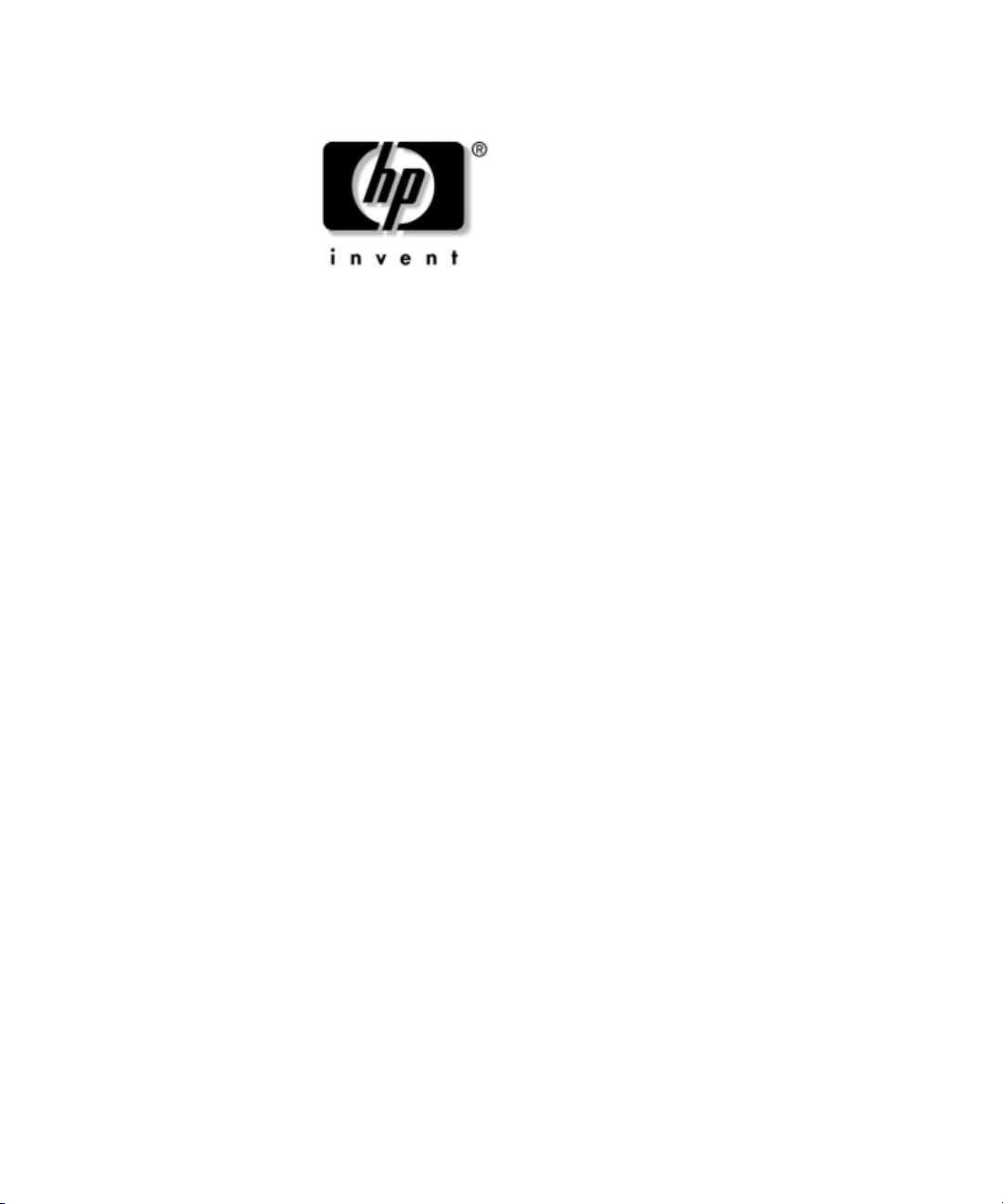
Referenshandbok
HP Compaq Business PC [arbets-PC]
dc7600 Small Form Factor Model
[modell med liten formfaktor]
Dokumentets artikelnummer: 384571-101
Maj 2005
Denna bok innehåller grundläggande information för uppgradering
av denna datormodell.
Page 2
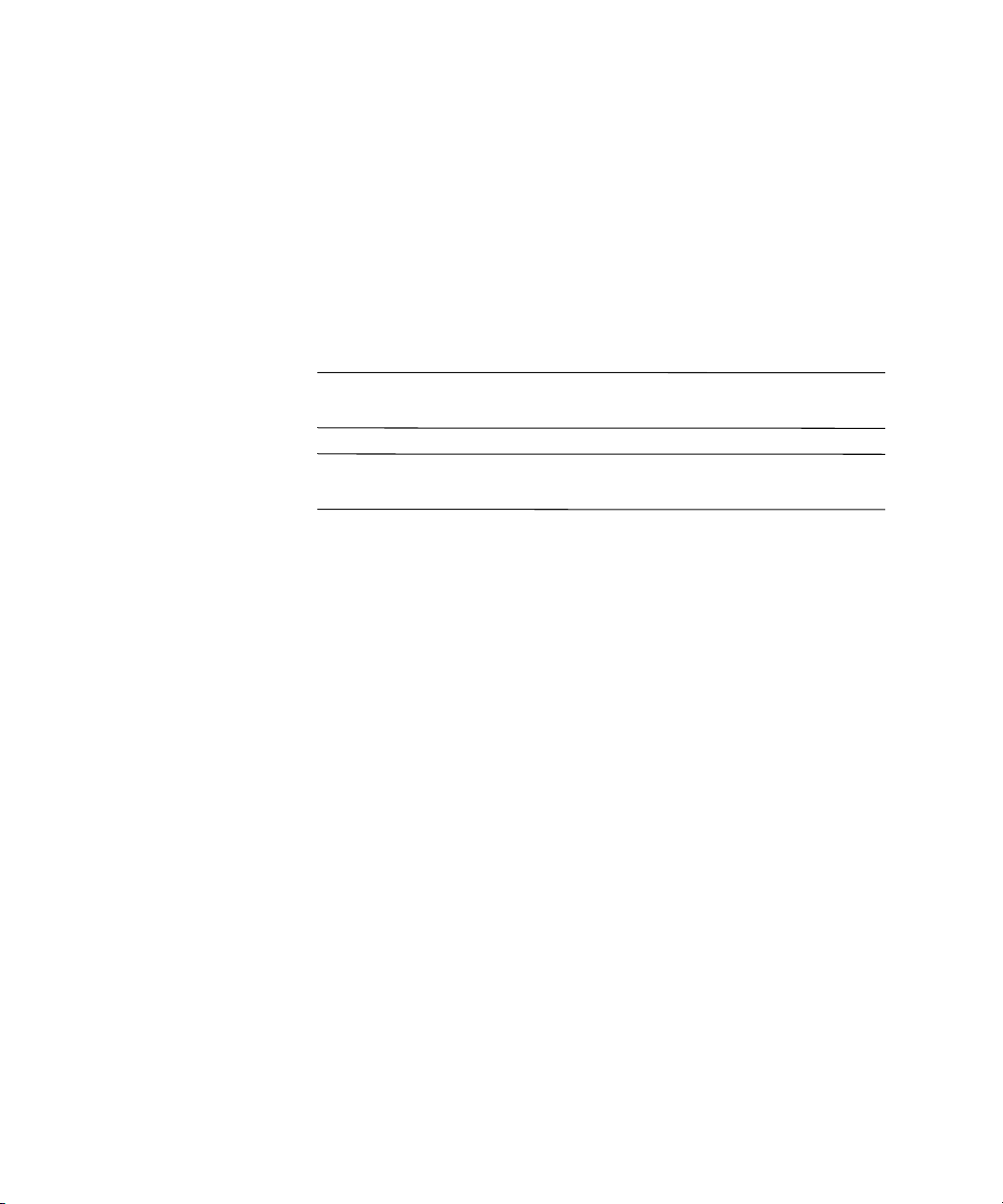
© Copyright 2005 Hewlett-Packard Development Company, L.P.
Informationen i detta dokument kan ändras utan föregående meddelande.
Microsoft och Windows är varumärken som tillhör Microsoft Corporation
i USA och andra länder.
Det enda garantiansvaret för HPs produkter och tjänster framgår av de
garantibegränsningar som medföljer sådana produkter och tjänster. Ingenting
i denna text skall anses utgöra ett ytterligare garantiåtaganden. HP ansvarar inte
för tekniska fel, redigeringsfel eller för material som utelämnats i detta dokument.
Detta dokument innehåller information som omfattas av lag om upphovsrätt.
Ingen del av detta dokument får kopieras eller reproduceras i någon form utan
skriftligt medgivande från Hewlett-Packard Company.
VARNI NG: Den här texten ger information om att allvarliga personskador
Å
eller dödsfall kan uppstå om instruktionerna inte följs.
SE UPP! Den här texten innehåller varningar om att utrustningen kan
Ä
förstöras eller information förloras om inte instruktionerna följs.
Referenshandbok
HP Compaq Business PC [arbets-PC]
dc7600 Small Form Factor Model
[modell med liten formfaktor]
Första upplagan (Maj 2005)
Dokumentets artikelnummer: 384571-101
Page 3
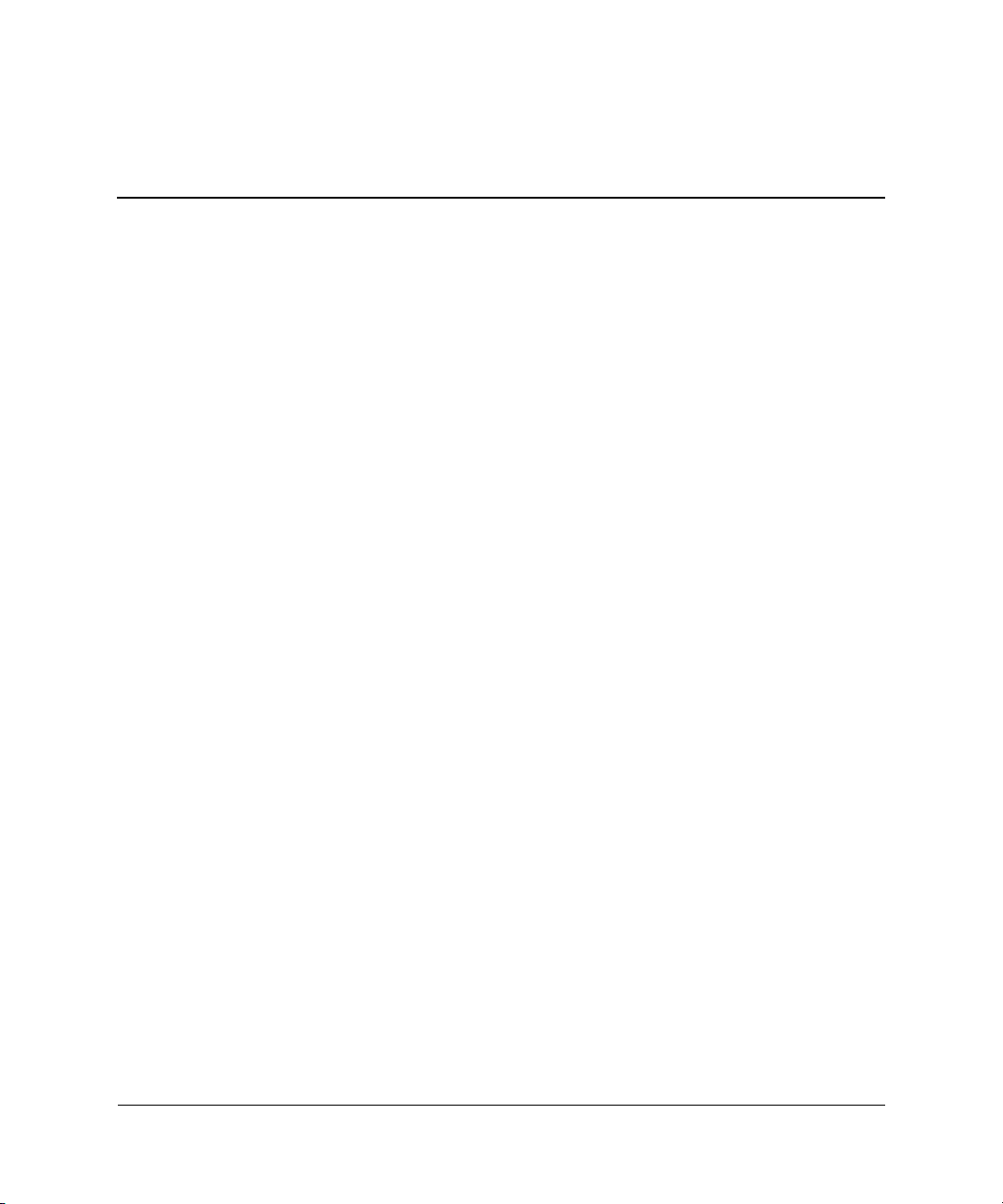
Innehåll
1 Produktens funktioner
Standardfunktioner . . . . . . . . . . . . . . . . . . . . . . . . . . . . . . . . . . . . . . . . . . . . . . . . . . . . 1–1
Komponenter på framsidan . . . . . . . . . . . . . . . . . . . . . . . . . . . . . . . . . . . . . . . . . . . . . . 1–2
Komponenter på baksidan. . . . . . . . . . . . . . . . . . . . . . . . . . . . . . . . . . . . . . . . . . . . . . . 1–3
Tangentbord. . . . . . . . . . . . . . . . . . . . . . . . . . . . . . . . . . . . . . . . . . . . . . . . . . . . . . . . . . 1–4
Windows logo-tangent . . . . . . . . . . . . . . . . . . . . . . . . . . . . . . . . . . . . . . . . . . . . . . 1–5
Speciella musfunktioner . . . . . . . . . . . . . . . . . . . . . . . . . . . . . . . . . . . . . . . . . . . . . . . . 1–6
Serienumrets placering . . . . . . . . . . . . . . . . . . . . . . . . . . . . . . . . . . . . . . . . . . . . . . . . . 1–6
2 Uppgradera maskinvara
Servicefunktioner . . . . . . . . . . . . . . . . . . . . . . . . . . . . . . . . . . . . . . . . . . . . . . . . . . . . . 2–1
Varnings- och Se upp!-meddelanden . . . . . . . . . . . . . . . . . . . . . . . . . . . . . . . . . . . . . . 2–1
Användning av dator med liten formfaktor
med tower [torn]-konfiguration. . . . . . . . . . . . . . . . . . . . . . . . . . . . . . . . . . . . . . . . . . . 2–2
Låsa upp Smart Cover Lock . . . . . . . . . . . . . . . . . . . . . . . . . . . . . . . . . . . . . . . . . . . . . 2–3
Använda Smart Cover FailSafe Key. . . . . . . . . . . . . . . . . . . . . . . . . . . . . . . . . . . . 2–3
Ta bort datorns kåpa . . . . . . . . . . . . . . . . . . . . . . . . . . . . . . . . . . . . . . . . . . . . . . . . . . . 2–5
Sätta på datorns kåpa igen. . . . . . . . . . . . . . . . . . . . . . . . . . . . . . . . . . . . . . . . . . . . . . . 2–6
Installera ytterligare minne . . . . . . . . . . . . . . . . . . . . . . . . . . . . . . . . . . . . . . . . . . . . . . 2–6
DIMM . . . . . . . . . . . . . . . . . . . . . . . . . . . . . . . . . . . . . . . . . . . . . . . . . . . . . . . . . . . 2–6
DDR2-SDRAM DIMM . . . . . . . . . . . . . . . . . . . . . . . . . . . . . . . . . . . . . . . . . . . . . 2–7
Utrusta DIMM-socklar . . . . . . . . . . . . . . . . . . . . . . . . . . . . . . . . . . . . . . . . . . . . . . 2–7
Installera DIMM . . . . . . . . . . . . . . . . . . . . . . . . . . . . . . . . . . . . . . . . . . . . . . . . . . . 2–9
Installera ett expansionskort . . . . . . . . . . . . . . . . . . . . . . . . . . . . . . . . . . . . . . . . . . . . 2–11
Ta bort ett PCI Express x16-expansionskort. . . . . . . . . . . . . . . . . . . . . . . . . . . . . . . . 2–14
Installera ytterligare enheter . . . . . . . . . . . . . . . . . . . . . . . . . . . . . . . . . . . . . . . . . . . . 2–16
Enheternas placering. . . . . . . . . . . . . . . . . . . . . . . . . . . . . . . . . . . . . . . . . . . . . . . 2–17
Ta bort en optisk enhet . . . . . . . . . . . . . . . . . . . . . . . . . . . . . . . . . . . . . . . . . . . . . 2–18
Ta bort en diskettenhet . . . . . . . . . . . . . . . . . . . . . . . . . . . . . . . . . . . . . . . . . . . . . 2–22
Referenshandbok www.hp.com iii
Page 4
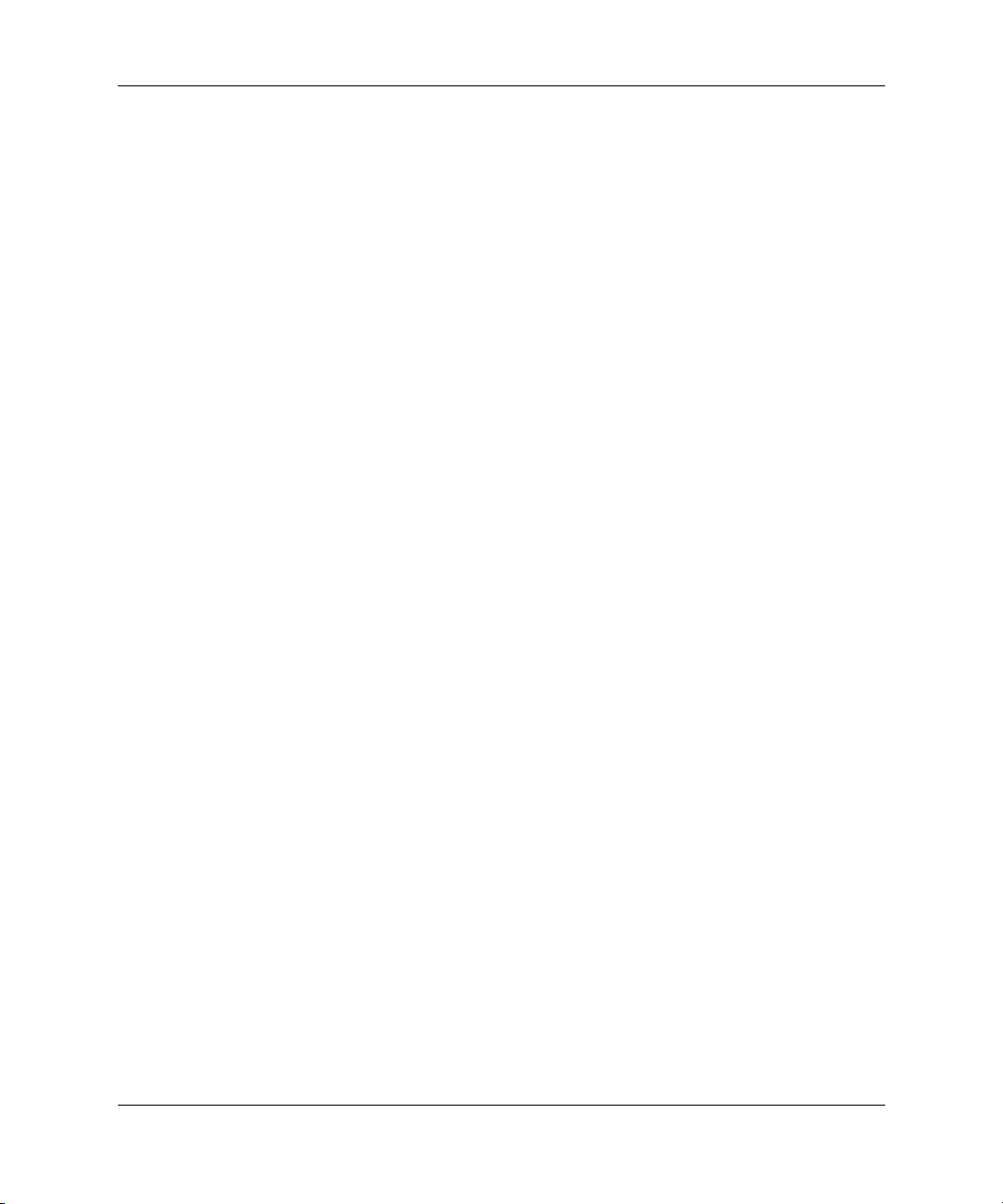
Innehåll
Installera en extra optisk enhet . . . . . . . . . . . . . . . . . . . . . . . . . . . . . . . . . . . . . . . 2–25
Uppgradering av SATA-hårddisken . . . . . . . . . . . . . . . . . . . . . . . . . . . . . . . . . . . 2–30
Installera en valfri enhet i 3,5-tums enhetsplatsen . . . . . . . . . . . . . . . . . . . . . . . . 2–34
A Specifikationer
B Byta batteri
C Säkerhetslås
Montera ett säkerhetslås . . . . . . . . . . . . . . . . . . . . . . . . . . . . . . . . . . . . . . . . . . . . . . . . C–1
Kabellås . . . . . . . . . . . . . . . . . . . . . . . . . . . . . . . . . . . . . . . . . . . . . . . . . . . . . . . . . C–1
Tangentbordslås . . . . . . . . . . . . . . . . . . . . . . . . . . . . . . . . . . . . . . . . . . . . . . . . . . . C–2
Chassits universella klämlås . . . . . . . . . . . . . . . . . . . . . . . . . . . . . . . . . . . . . . . . . . C–2
D Elektrostatisk urladdning
Förhindra elektrostatiska skador . . . . . . . . . . . . . . . . . . . . . . . . . . . . . . . . . . . . . . . . . . D–1
Jordningsmetoder . . . . . . . . . . . . . . . . . . . . . . . . . . . . . . . . . . . . . . . . . . . . . . . . . . . . . D–2
E Anvisningar för användning och skötsel
av datorn samt förberedelser för transport
Anvisningar för användning och skötsel av datorn. . . . . . . . . . . . . . . . . . . . . . . . . . . . E–1
Försiktighetsåtgärder för optiska enheter . . . . . . . . . . . . . . . . . . . . . . . . . . . . . . . . . . . E–2
I drift . . . . . . . . . . . . . . . . . . . . . . . . . . . . . . . . . . . . . . . . . . . . . . . . . . . . . . . . . . . . E–2
Rengöring . . . . . . . . . . . . . . . . . . . . . . . . . . . . . . . . . . . . . . . . . . . . . . . . . . . . . . . . E–2
Säkerhet . . . . . . . . . . . . . . . . . . . . . . . . . . . . . . . . . . . . . . . . . . . . . . . . . . . . . . . . . E–3
Förberedelser för transport . . . . . . . . . . . . . . . . . . . . . . . . . . . . . . . . . . . . . . . . . . . . . . E–3
Index
iv www.hp.com Referenshandbok
Page 5
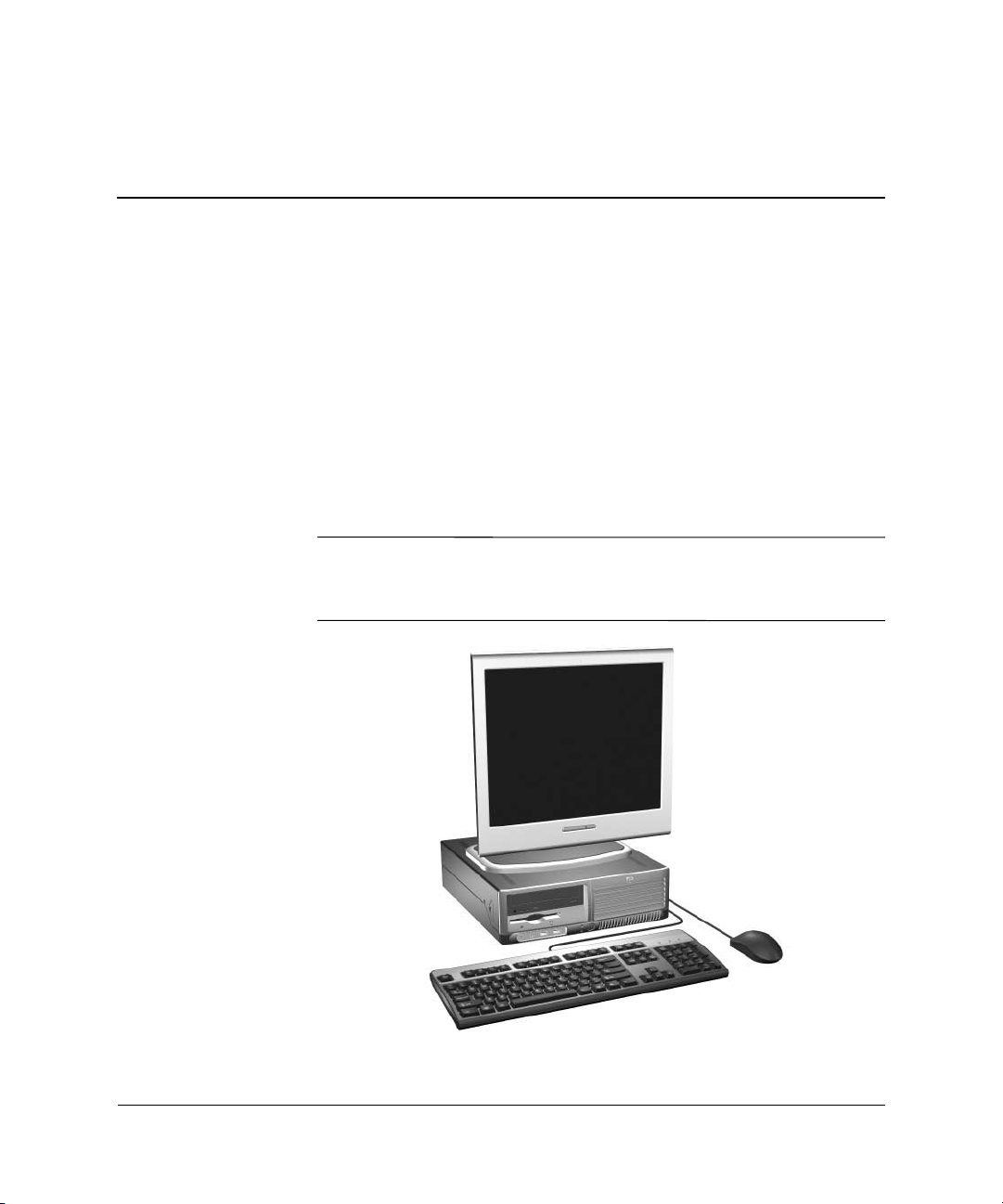
Standardfunktioner
Funktionerna i HPs Compaq Small Form Factor [modell med liten
formfaktor] kan variera beroende på modell. För att få en fullständig
bild över vilken maskin- och programvara som finns installerad i datorn
kan du köra diagnostikprogrammet (som endast finns i vissa modeller).
Instruktioner om hur du använder det här programmet finns i handboken
Felsökning på cd-skivan Documentation and Diagnostics
[Dokumentation och diagnostik].
Datorn med liten formfaktor kan även användas som tower [torn].
✎
Mer information finns i avsnittet “Användning av dator med liten
formfaktor med tower [torn]-konfiguration” i den här handboken.
1
Produktens funktioner
Datorer med liten formfaktor
Referenshandbok www.hp.com 1–1
Page 6
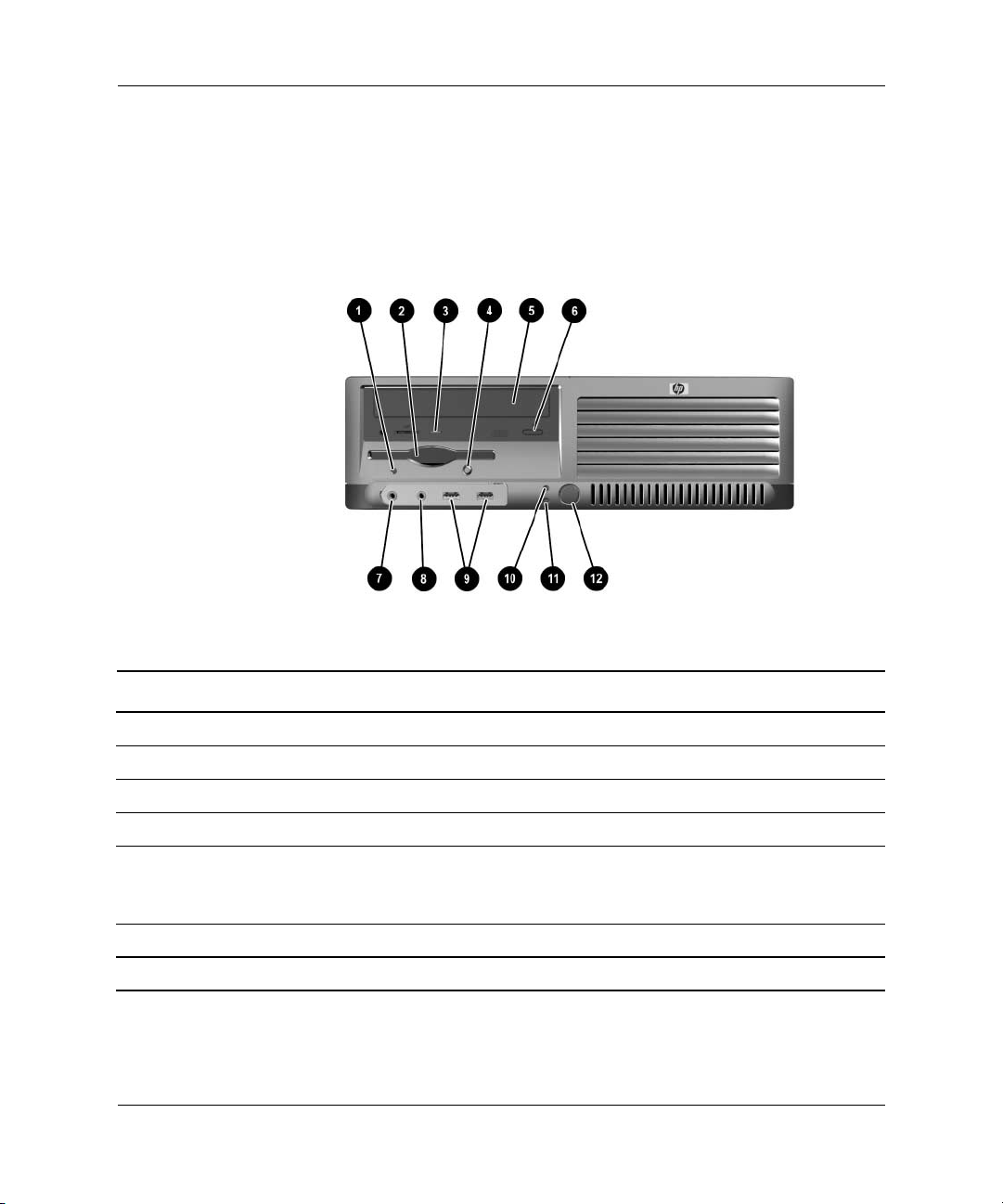
Produktens funktioner
Komponenter på framsidan
Konfigurationen av enheten kan skilja sig åt något mellan olika
modeller.
Komponenter på framsidan
1 Diskettenhetens aktivitetslampa 7 Mikrofonkontakt
2 Diskettenhet 8 Hörlurskontakt
3 Aktivitetslampa för optisk enhet 9 USB-portar (Universal Serial Bus) (2)
4 Diskettutmatningsknapp - Aktivitetslampa för hårddisk
5 Optisk enhet (CD-ROM-, CD-R/RW-,
DVD-ROM-, DVD-R/RW- eller
CD-RW/DVD-kombi-spelare)
6 Utmatningsknapp för optisk enhet w På/av-knapp med två lägen
Vissa modeller saknar en optisk och/eller diskettenhet.
✎
1–2 www.hp.com Referenshandbok
q På/av-lampa
Page 7
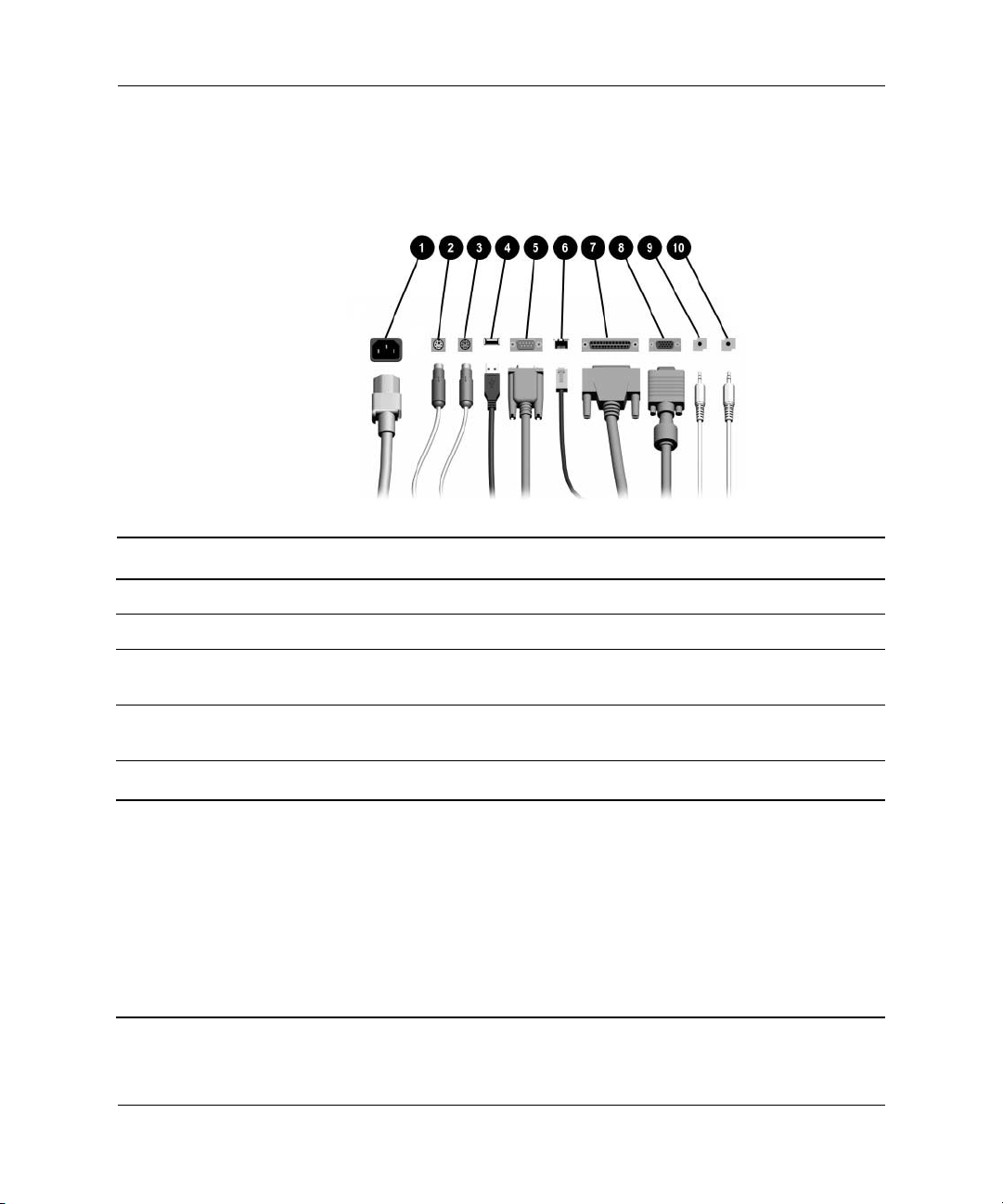
Komponenter på baksidan
Komponenter på baksidan
Produktens funktioner
1 Nätkabelns kontakt 6
2
3
4
5
✎
Referenshandbok www.hp.com 1–3
PS/2-muskontakt (grön) 7
b
PS/2-tangentbordskontakt
a
(purpurfärgad)
USB (Universal Serial Bus) 9
o
m
Seriell kontakt* -
Antal kontakter och dess placering kan variera beroende på modell.
Bildskärmskontakten på moderkortet är inaktiv om ett PCI Express-grafikkort har installerats
i datorn.
Om ett ADD2-grafikkort har installerats, kan kontakterna på kortet och moderkortet användas
samtidigt. Vissa inställningar kan behöva ändras i setup-programmet för att båda kontakterna
ska kunna användas. Mer information om startordningen finns i Konfigureringshandboken på
cd-skivan Dokumentation och diagnostik.
*En valfri andra seriell kontakt kan erhållas från HP.
8
RJ-45-nätverkskontakt
n
Parallellkontakt
l
Bildskärmskontakt
c
Ljud ut-kontakt för strömförande
k
ljudenheter (grön)
Kontakt för ljud in (blå)
j
Page 8
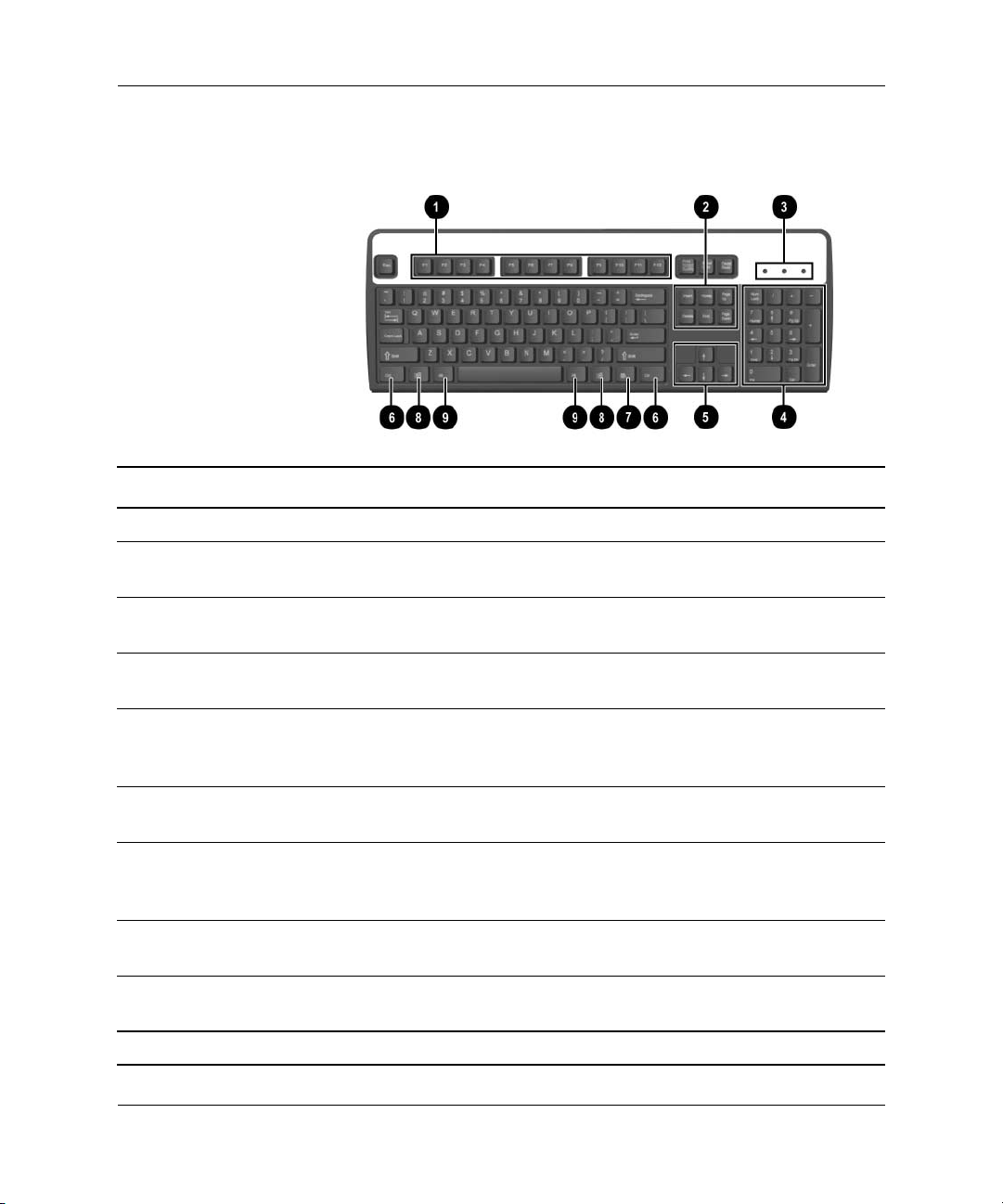
Produktens funktioner
Tangentbord
Tangentbordskomponenter
1 Funktionstangenter Utför särskilda funktioner beroende på vilket program som används.
2 Redigeringstangenter Omfattar följande: Insert, Home, Page Up, Delete, End och Page
Down [Infoga, Hem, Sida upp, Radera, Slut och Sida ned].
3 Statuslampor Visar status för datorn och tangentbordsinställningar (Num Lock,
Caps Lock och Scroll Lock).
4 Numeriskt
tangentbord
5 Piltangenter Används för att navigera i ett dokument eller på en webbplats.
6 Ctrl-tangenter Används i kombination med någon annan tangent; funktionen
7 Programtangent* Används (som höger musknapp) för att öppna snabbmenyer
8 Windows
logo-tangenter*
9 Alt-tangenter Används i kombination med någon annan tangent; funktionen
*Tangenter tillgängliga i vissa geografiska områden.
1–4 www.hp.com Referenshandbok
Fungerar som knappsatsen på en räknare.
Med de här tangenterna kan du gå till vänster, till höger, uppåt
och nedåt med tangentbordet i stället för med musen.
beror på vilket program du använder.
i Microsoft Office-program. Kan ha andra funktioner i andra
program.
Används för att öppna startmenyn i Microsoft Windows. Används
i kombination med andra tangenter för olika funktioner.
beror på vilket program du använder.
Page 9
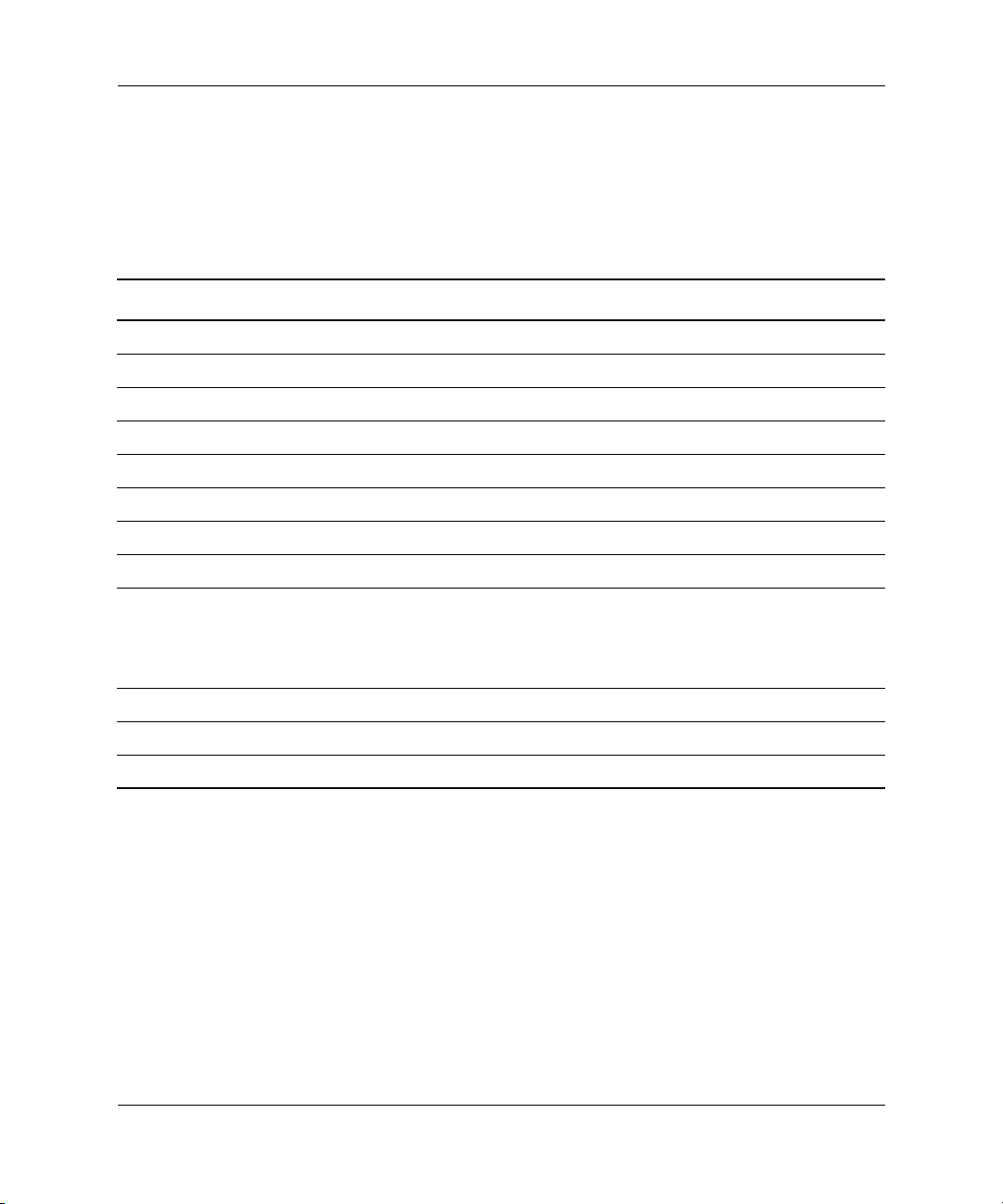
Produktens funktioner
Windows logo-tangent
Om du använder Windows logo-tangent i kombination med andra
tangenter kan du utföra särskilda funktioner som finns i operativsystemet
Windows. I avsnittet “Tangentbord” kan du se var Windows logo-
tangenten finns.
Funktioner med Windows logo-tangent
Windows logo-tangent Visar eller döljer Start-menyn.
Windows logo-tangent + d Visar skrivbordet.
Windows logo-tangent + m Minimerar alla öppna program.
Skift + Windows logo-tangent + m Ångrar Minimera allt.
Windows logo-tangent + e Öppnar fönstret Den här datorn.
Windows logo-tangent + f Öppnar dialogrutan Sök: alla filer.
Windows logo-tangent + Ctrl + f Startar Sök dator.
Windows logo-tangent + F1 Öppnar Windows Hjälp.
Windows logo-tangent + l Låser datorn om du är uppkopplad mot en
nätverksdomän, eller ger dig möjlighet att
växla användare om du inte är uppkopplad
mot en nätverksdomän.
Windows logo-tangent + r Öppnar dialogrutan Kör.
Windows logo-tangent + u Startar Programhanteraren [Utility Manager].
Windows logo-tangent + Tab Aktiverar nästa knapp i Aktivitetsfältet.
Referenshandbok www.hp.com 1–5
Page 10

Produktens funktioner
Speciella musfunktioner
De flesta program har stöd för mus. Musknapparnas funktioner
varierar beroende på vilket program du använder.
Serienumrets placering
Varje dator har ett unikt serienummer 1 som finns på datorns vänstra
sida och ett produkt-id-nummer 2 som finns högst upp på datorn.
Ha dessa nummer tillgängliga när du ringer kundtjänst för att få hjälp.
Serienumrets och produkt-id-numrets placering
1–6 www.hp.com Referenshandbok
Page 11
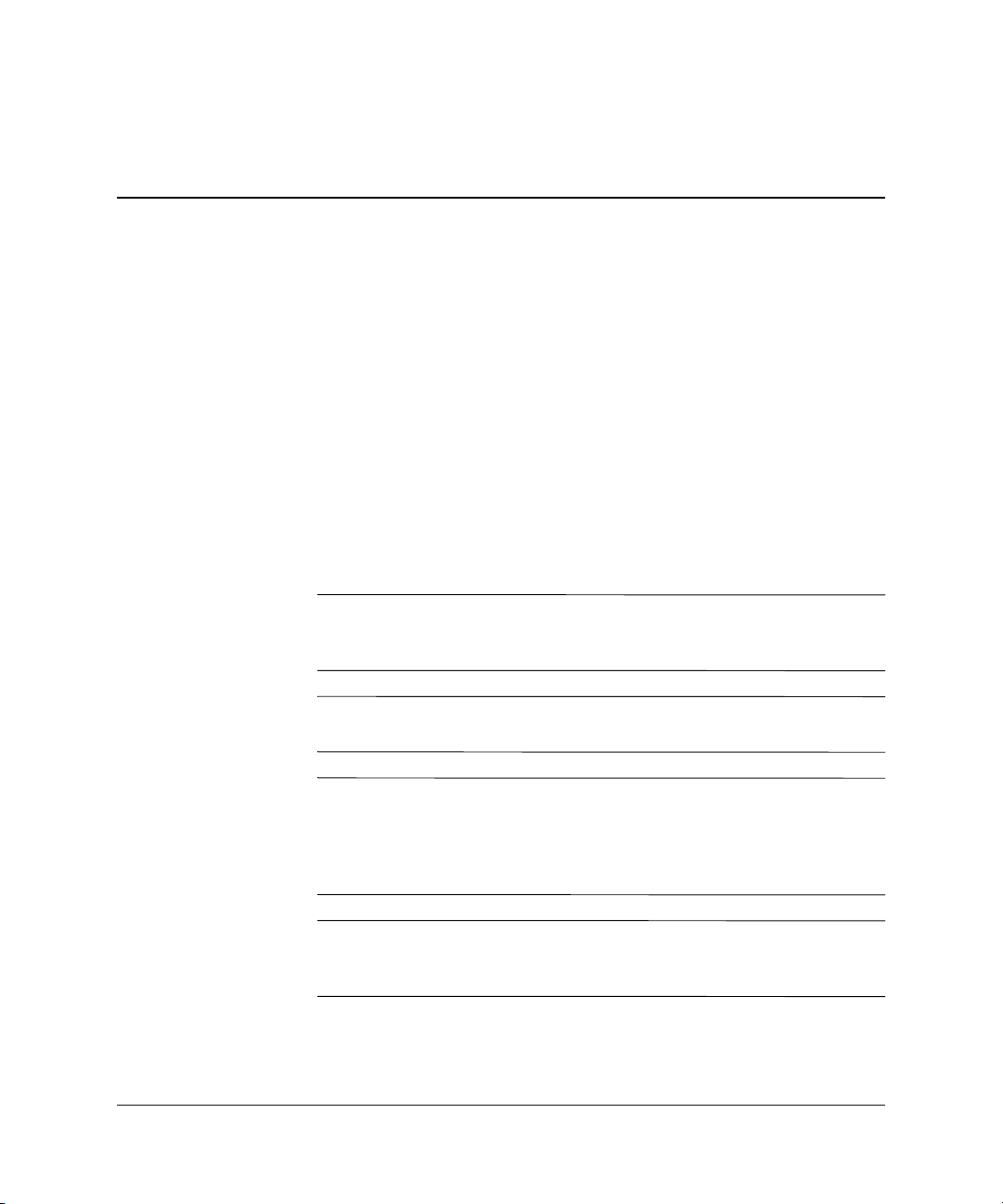
Uppgradera maskinvara
Servicefunktioner
I den här datorn finns funktioner som underlättar service
och uppgraderingar. Oftast behövs det inga verktyg för
de installationsprocedurer som beskrivs i det här kapitlet.
Varnings- och Se upp!-meddelanden
Före en uppgradering bör du noga läsa igenom alla tillämpliga
instruktioner, varnings- och se upp!-meddelanden som finns
i den här handboken.
VARNING: För att minska risken för personskada på grund av elektrisk
Å
stöt och/eller varma ytor måste du ta ut nätsladden ur vägguttaget och
låta de interna systemkomponenterna svalna innan du rör vid dem.
2
VARNING: För att minska risken för elektrisk stöt, brand eller skada på
Å
utrustningen får du inte sätta in telefonkabelns kontakt i nätverkskortet (NIC).
SE UPP! Statisk elektricitet kan skada elektronikkomponenterna i datorn
Ä
eller extrautrustningen. Innan du påbörjar dessa procedurer ser du till
att du är fri från statisk elektricitet genom att ta i ett jordat metallföremål.
Mer information om hur du undviker elektrostatiska urladdningar finns
i Bilaga D, “Elektrostatisk urladdning” i denna handbok.
SE UPP! Om datorn är ansluten till nätspänning är moderkortet alltid
Ä
strömförande. För att inte skada moderkortet måste du koppla loss
nätsladden innan du öppnar datorn.
Referenshandbok www.hp.com 2–1
Page 12
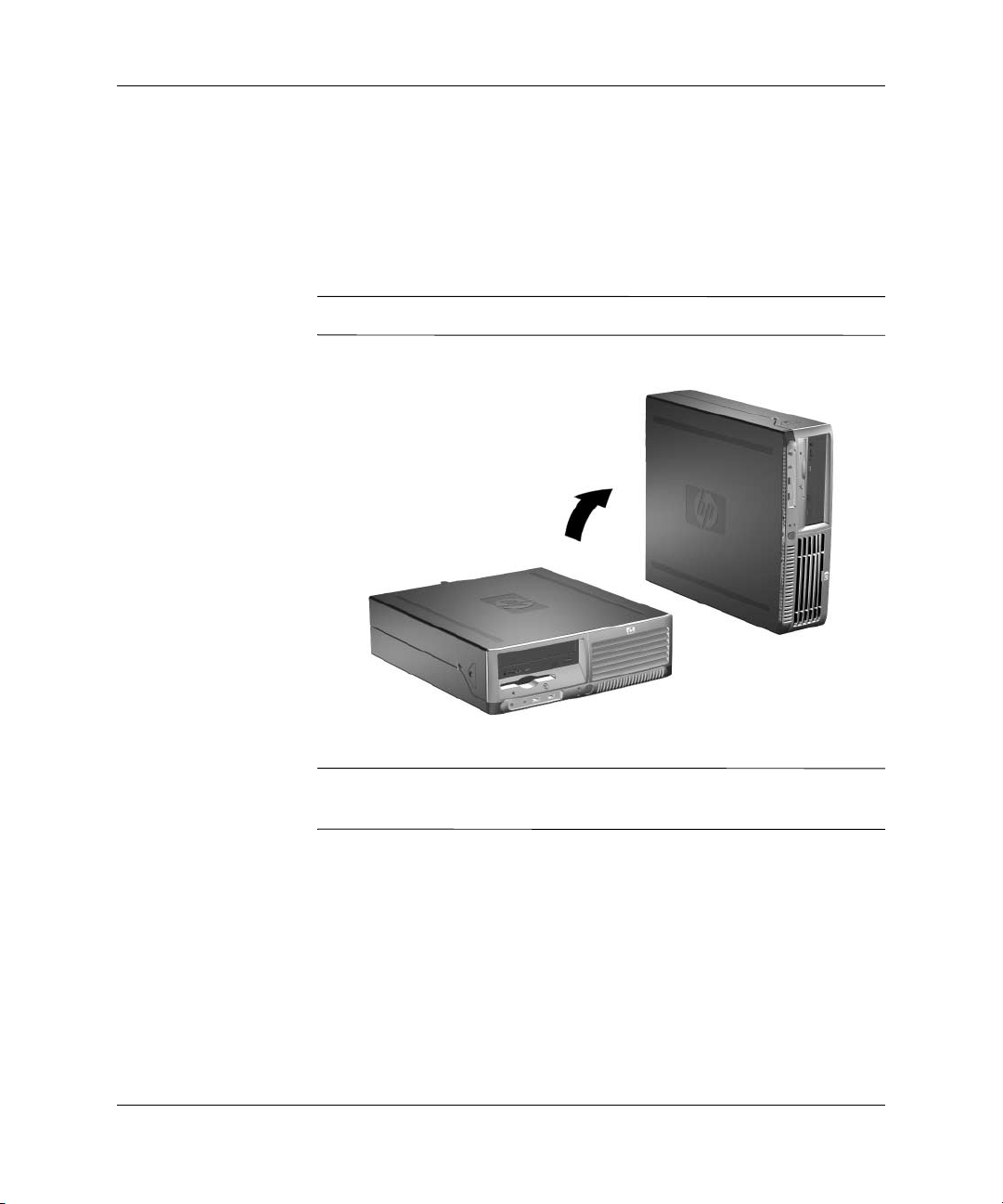
Uppgradera maskinvara
Användning av dator med liten formfaktor med tower [torn]-konfiguration
En dator med liten formfaktor kan användas antingen som tower- eller
bordsdator. För att använda den som tower [torn] ställer du upp datorn
på dess högra sida enligt bilden nedan.
Se till att det finns ett fritt utrymme på minst 10 cm runt om datorn.
✎
Ändra från bordsdator till torn
För att ytterligare stabilisera tower-modellen, kan du köpa en tornfot
✎
från HP.
2–2 www.hp.com Referenshandbok
Page 13
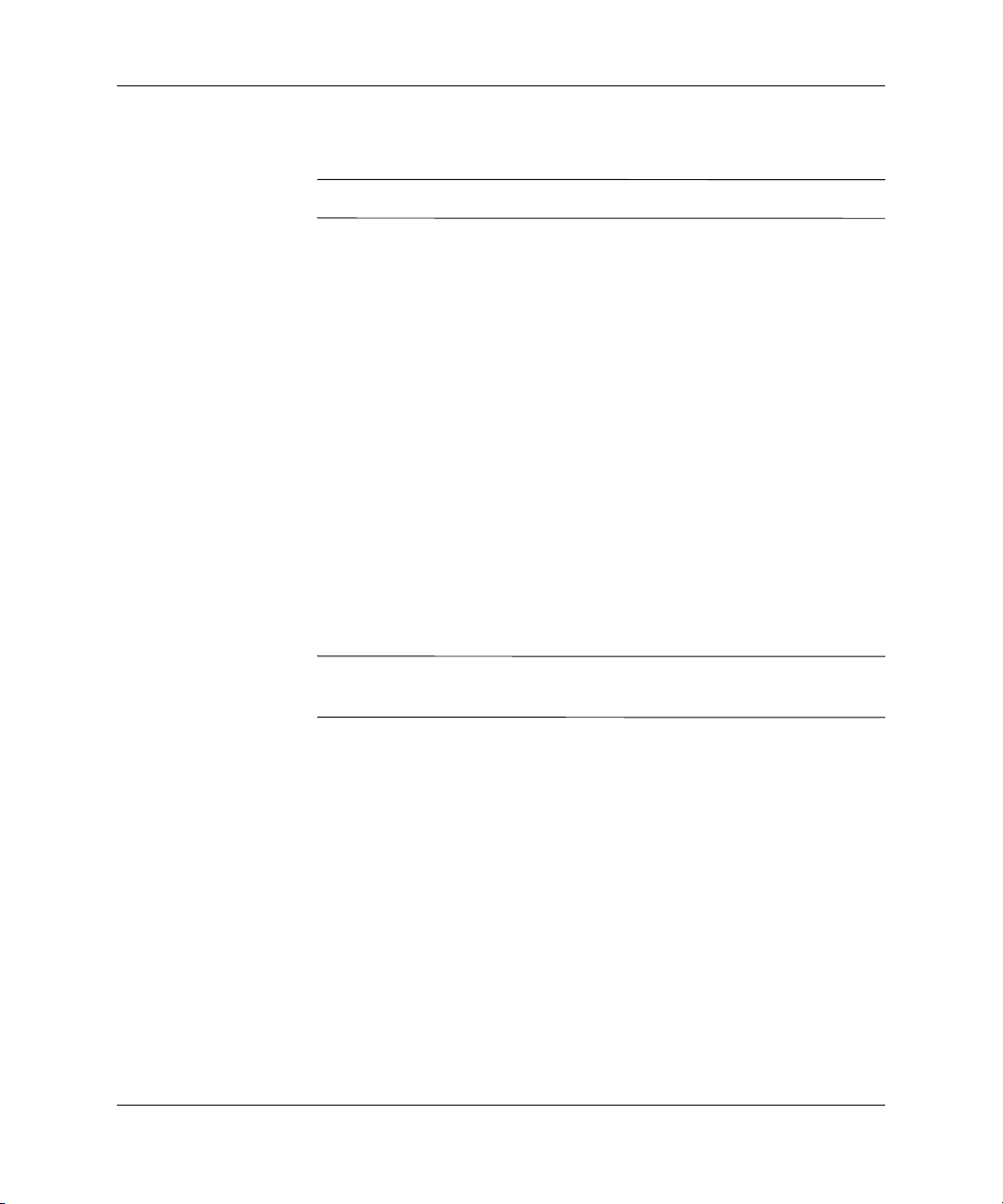
Låsa upp Smart Cover Lock
Smart Cover Lock är en tillvalsfunktion på vissa modeller.
✎
Smart Cover Lock är ett programskyddat lås för kåpan som kontrolleras
av setup-lösenordet. Låset hindrar obehöriga från att komma åt datorns
inre komponenter. Datorn levereras med Smart Cover Lock olåst. Mer
information om hur du låser Smart Cover Lock hittar du i handboken
Hantering av bordsdatorer på cd-skivan Dokumentation och diagnostik.
Använda Smart Cover FailSafe Key
Om du låser Smart Cover Lock och inte kan ange lösenordet för att
låsa upp låset måste du använda Smart Cover FailSafe Key för att
öppna datorns kåpa. Verktyget behövs för att komma åt datorns inre
komponenter då följande inträffar:
■ Strömavbrott
■ Misslyckad start
■ PC-komponentfel (t ex processor eller strömtillförsel)
Uppgradera maskinvara
■ Bortglömt lösenord
Smart Cover FailSafe Key är ett specialverktyg som kan rekvireras
✎
från HP. Var förberedd och beställ nyckeln innan den behövs.
Beställ en FailSafe Key på följande sätt:
■ Kontakta en auktoriserad HP-återförsäljare eller -servicegivare.
Beställ PN 166527-001 om du vill ha det skruvnyckelliknande
verktyget, eller PN 166527-002 om du vill ha bitskruvmejseln.
■ Se HP-webbplatsen (www.hp.com) för beställningsinformation.
■ Ring numret som finns i garantin eller i Telefonnummer till
Teknisk support på cd-skivan Dokumentation och diagnostik
om du behöver teknisk support.
Referenshandbok www.hp.com 2–3
Page 14

Uppgradera maskinvara
Gör så här för att öppna datorns kåpa om Smart Cover Lock är låst:
1. Stäng av datorn på rätt sätt via operativsystemet. Stäng därefter
av eventuell kringutrustning.
2. Dra ut nätsladden från vägguttaget och koppla loss alla externa
enheter.
3. Med FailSafe Key tar du bort säkerhetsskruven 1 som låser fast
Smart Cover Lock i chassit.
4. Skjut upp och tillbaka metallarmen som omger fläkthålsgallret 2
för att lösgöra Smart Cover Lock från chassit.
Skruva loss Smart Cover Lock-skruven
5. Ta bort datorns kåpa. Gå till “Ta bort datorns kåpa.”
När du ska sätta tillbaka Smart Cover Lock, skruvar du fast låset
med säkerhetsskruven.
2–4 www.hp.com Referenshandbok
Page 15
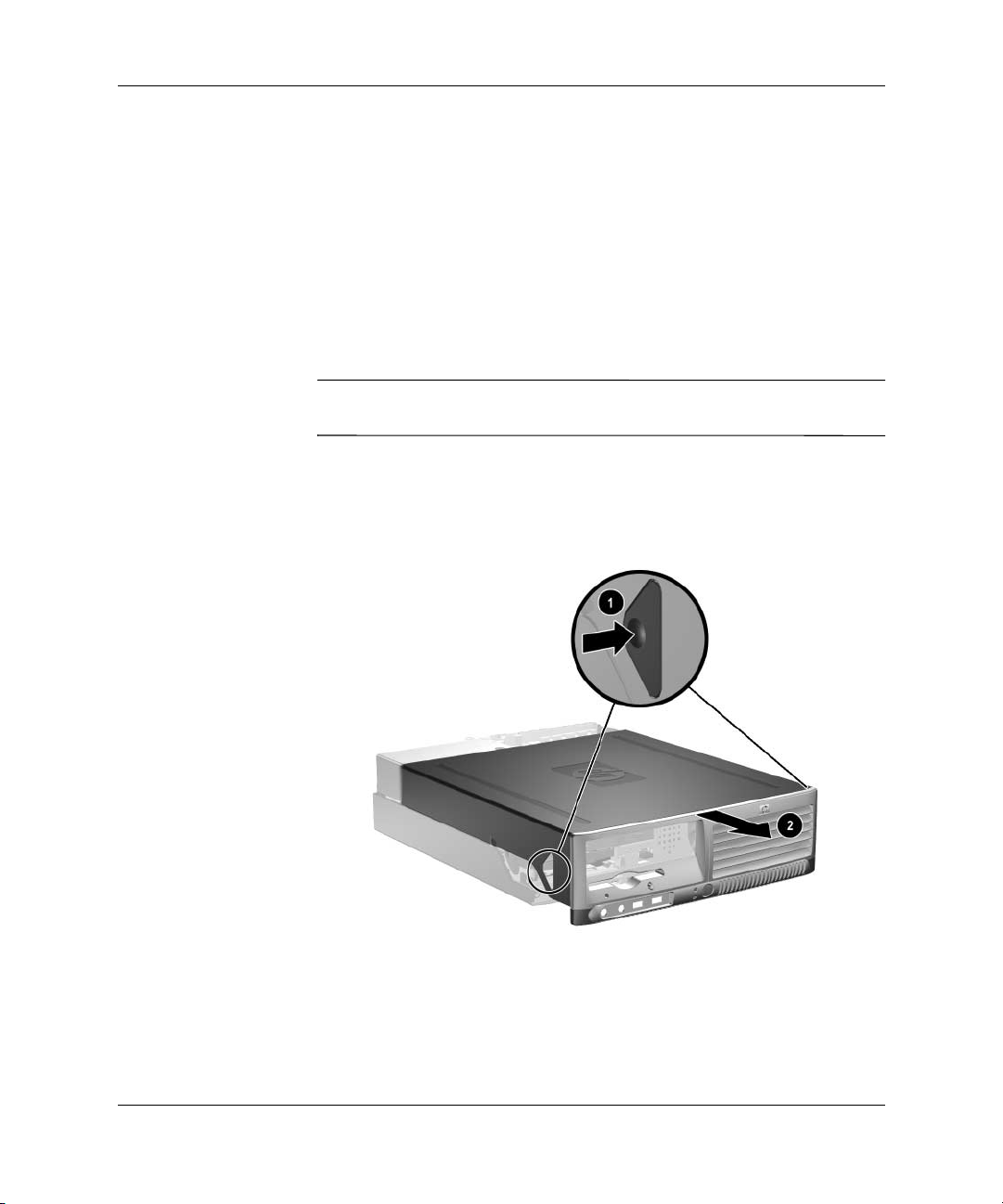
Ta bort datorns kåpa
Ta bort datorns kåpa på följande sätt:
1. Om du har låst datorn med Smart Cover Lock, startar du om och
låser upp datorn i setup-programmet.
2. Stäng av datorn på rätt sätt via operativsystemet. Stäng därefter
av eventuell kringutrustning.
3. Dra ut nätsladden ur vägguttaget och datorn samt koppla loss all
kringutrustning.
SE UPP! Innan du tar bort datorns kåpa kontrollerar du att datorn är avstängd
Ä
och att nätsladden har tagits bort från nätuttaget.
4. Tryck på knapparna på datorns vänstra och högra sidor 1 och
skjut sedan datorkåpan framåt så långt det går 2, lyft upp kåpan
och lyft av den från chassit.
Uppgradera maskinvara
Ta bort datorns kåpa
Referenshandbok www.hp.com 2–5
Page 16

Uppgradera maskinvara
Sätta på datorns kåpa igen
När du ska sätta på kåpan igen, riktar du in hakarna på plåten med
spåren i chassit och skjuter sedan på kåpan helt på chassit tills den
låses fast.
Sätta på datorns kåpa igen
Installera ytterligare minne
Datorn levereras med DDR2-SDRAM-minne (Double Data Rate 2
Synchronous dynamic random access memory) i DIMM-moduler
(dual inline memory modules).
DIMM
Minnessocklarna på moderkortet kan förses med upp till fyra
standardiserade DIMM. I de här minnessocklarna finns minst
en förinstallerad DIMM. För maximalt minnesstöd kan du förse
moderkortet med upp till 4 GB minnesutrymme, konfigurerat
i två kanaler för hög prestanda.
2–6 www.hp.com Referenshandbok
Page 17
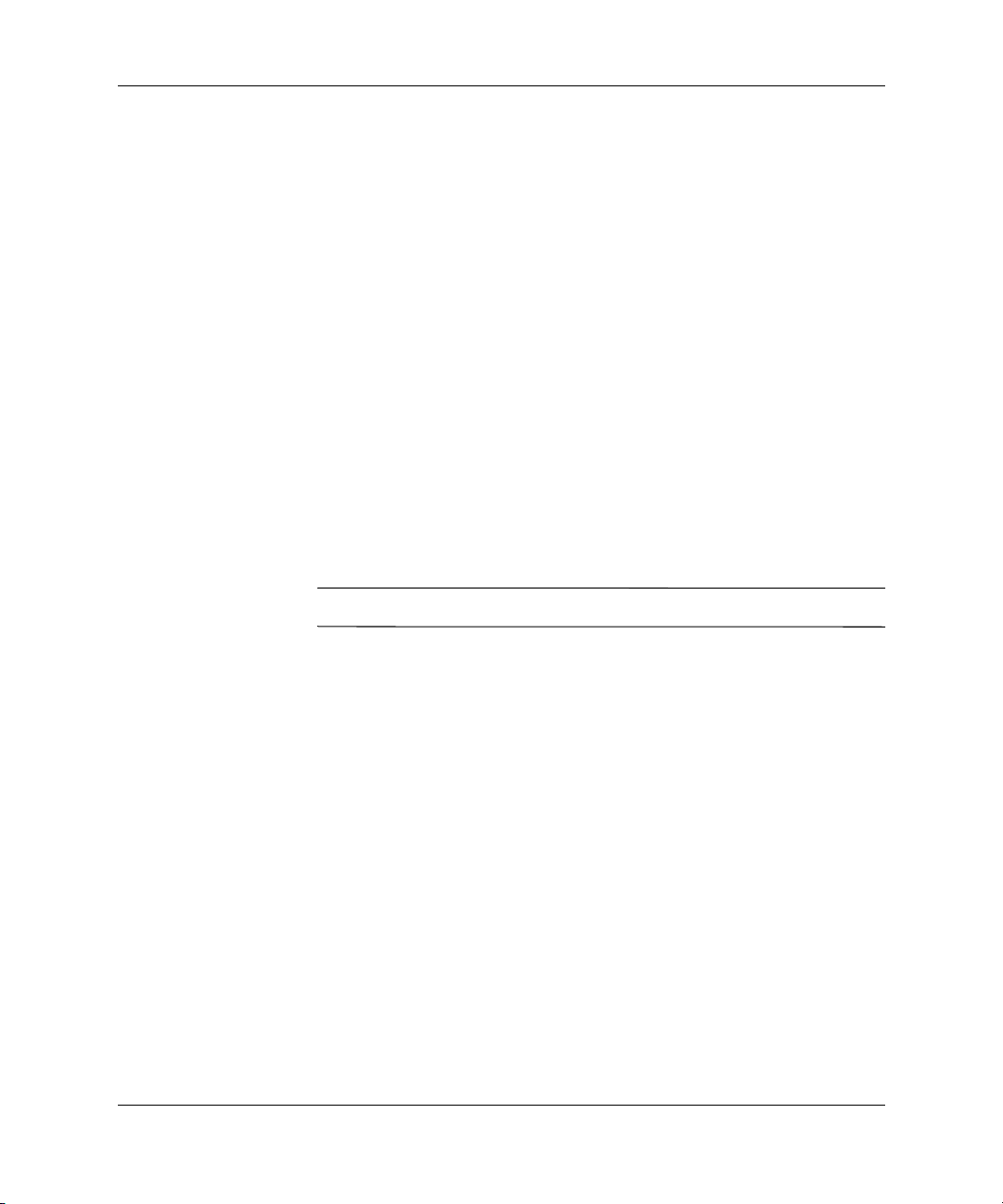
DDR2-SDRAM DIMM
För att systemet ska fungera som det skall, måste DDR2-SDRAM
DIMM vara:
■ standardiserade 240-stifts
■ obuffrade PC2-4200 533 MHz
■ 1,8 volts DDR2-SDRAM DIMM
DDR2-SDRAM DIMM måste även:
■ stödja CAS-latens 4 (CL = 4) för DDR2/533 MHz
■ innehålla obligatorisk JEDEC SPD-information
Dessutom stödjer datorn:
■ 256 Mbit-, 512 Mbit och 1 Gbit-icke-ECC-minnesteknologier
■ enkelsidiga och dubbelsidiga DIMM
■ DIMM konstruerade med x8- och x16-DDR-enheter; DIMM
konstruerade med x4 SDRAM stöds ej
Systemet startar inte om du installerar DIMM som inte stöds.
✎
Uppgradera maskinvara
Utrusta DIMM-socklar
Systemet körs automatiskt med en kanal, i ett asymmetriskt
tvåkanalsläge eller i ett interfolierat tvåkanalsläge med högre
prestanda beroende på hur DIMM installerats.
■ Systemet arbetar i ett enkanalsläge om minneskapacitet för
DIMM endast finns i en kanal.
■ Systemet arbetar i ett asymmetriskt tvåkanalsläge om den totala
minneskapaciteten för DIMM i Kanal A inte är identisk med den
totala minneskapaciteten för DIMM i Kanal B.
Referenshandbok www.hp.com 2–7
Page 18

Uppgradera maskinvara
■ Systemet arbetar i ett interfolierat tvåkanalsläge med högre
kapacitet om den totala minneskapaciteten för DIMM i Kanal A
är identisk med den totala minneskapaciteten för DIMM i Kanal B.
Teknologin och enhetsbredden kan emellertid variera mellan
kanalerna. Om exempelvis Kanal A har två 256 MB DIMM och
kanal B har en 512 MB DIMM, arbetar systemet i interfolierat läge.
■ I alla lägen bestäms den maximala arbetshastigheten av systemets
långsammaste DIMM.
Det finns fyra DIMM-socklar på moderkortet, med två socklar
per kanal. Socklarna har etiketterna XMM1, XMM2, XMM3 och
XMM4. Socklarna XMM1 och XMM2 arbetar i minneskanal A.
Socklarna XMM3 och XMM4 arbetar i minneskanal B.
DIMM-sockelplatser
Artikel Beskrivning Sockelfärg
1 DIMM-sockel XMM1, Kanal A Svart
2 DIMM-sockel XMM2, Kanal A Vit
3 DIMM-sockel XMM3, Kanal B Svart
4 DIMM-sockel XMM4, Kanal B Vit
2–8 www.hp.com Referenshandbok
Page 19
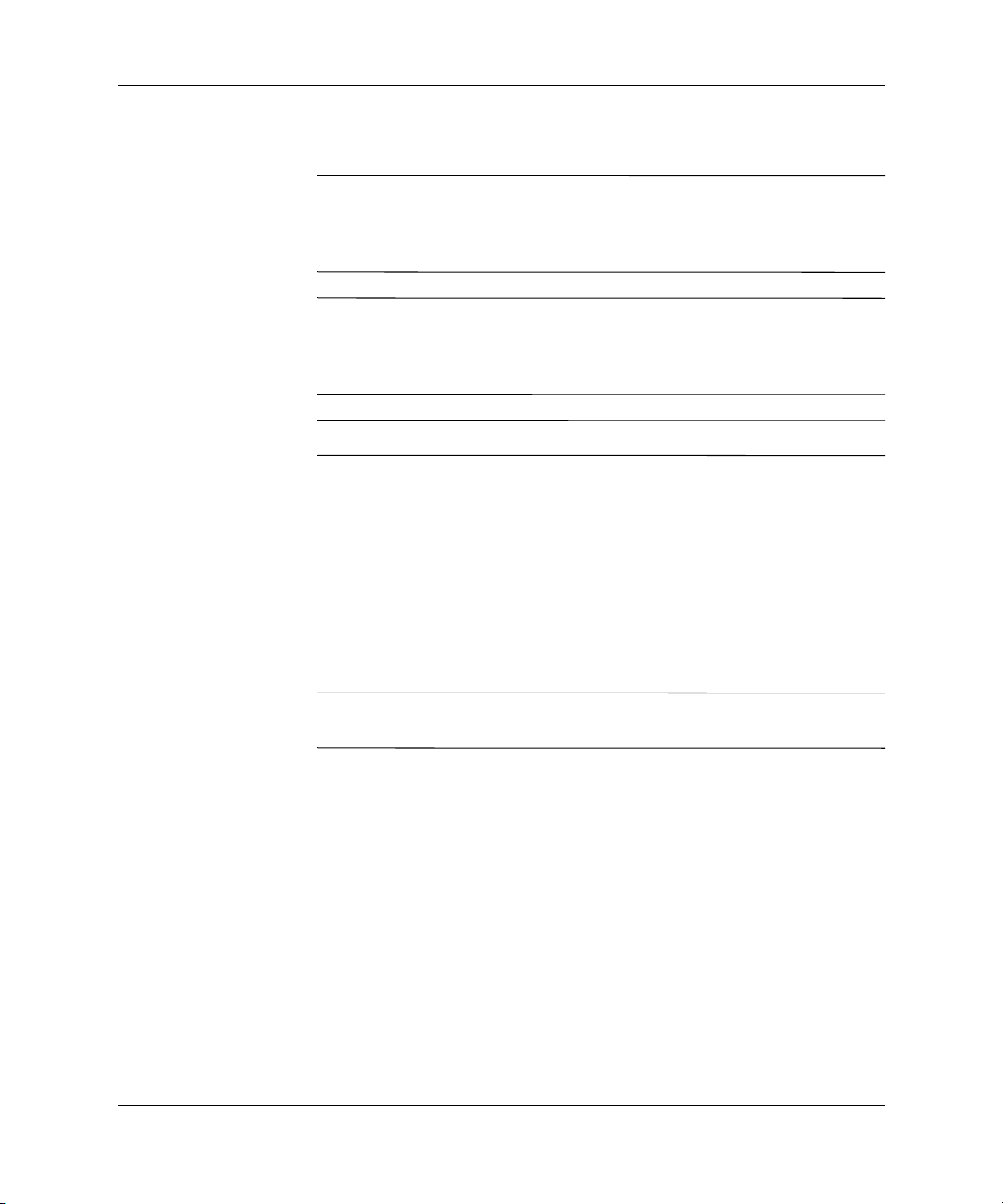
Installera DIMM
SE UPP! Minnessocklarna har guldkontakter. När du uppgraderar
Ä
minnet är det viktigt att du använder minnesmoduler med guldkontakter
för att förhindra korrosion och/eller oxidation som kan inträffa om olika
metaller används.
SE UPP! Statisk elektricitet kan skada elektronikkomponenterna i datorn
Ä
eller på tillvalskort. Innan du påbörjar dessa procedurer ser du till att
du är fri från statisk elektricitet genom att ta i ett jordat metallföremål.
Mer information finns i Bilaga D, “Elektrostatisk urladdning”.
SE UPP! Rör inte vid minnesmodulernas kontakter. Det kan skada modulen.
Ä
Uppgradera maskinvara
1. Om du har låst datorn med Smart Cover Lock, startar du om och
låser upp datorn i setup-programmet.
2. Stäng av datorn på rätt sätt via operativsystemet. Stäng därefter
av eventuell kringutrustning.
3. Ta ut nätsladden ur vägguttaget och koppla loss all kringutrustning.
4. Ta bort datorns kåpa. Gå till “Ta bort datorns kåpa.”
5. Leta rätt på minnessocklarna på moderkortet.
VARNI NG: Minska risken för brännskador genom att låta de interna
Å
systemkomponenterna svalna innan du rör vid dem.
Referenshandbok www.hp.com 2–9
Page 20
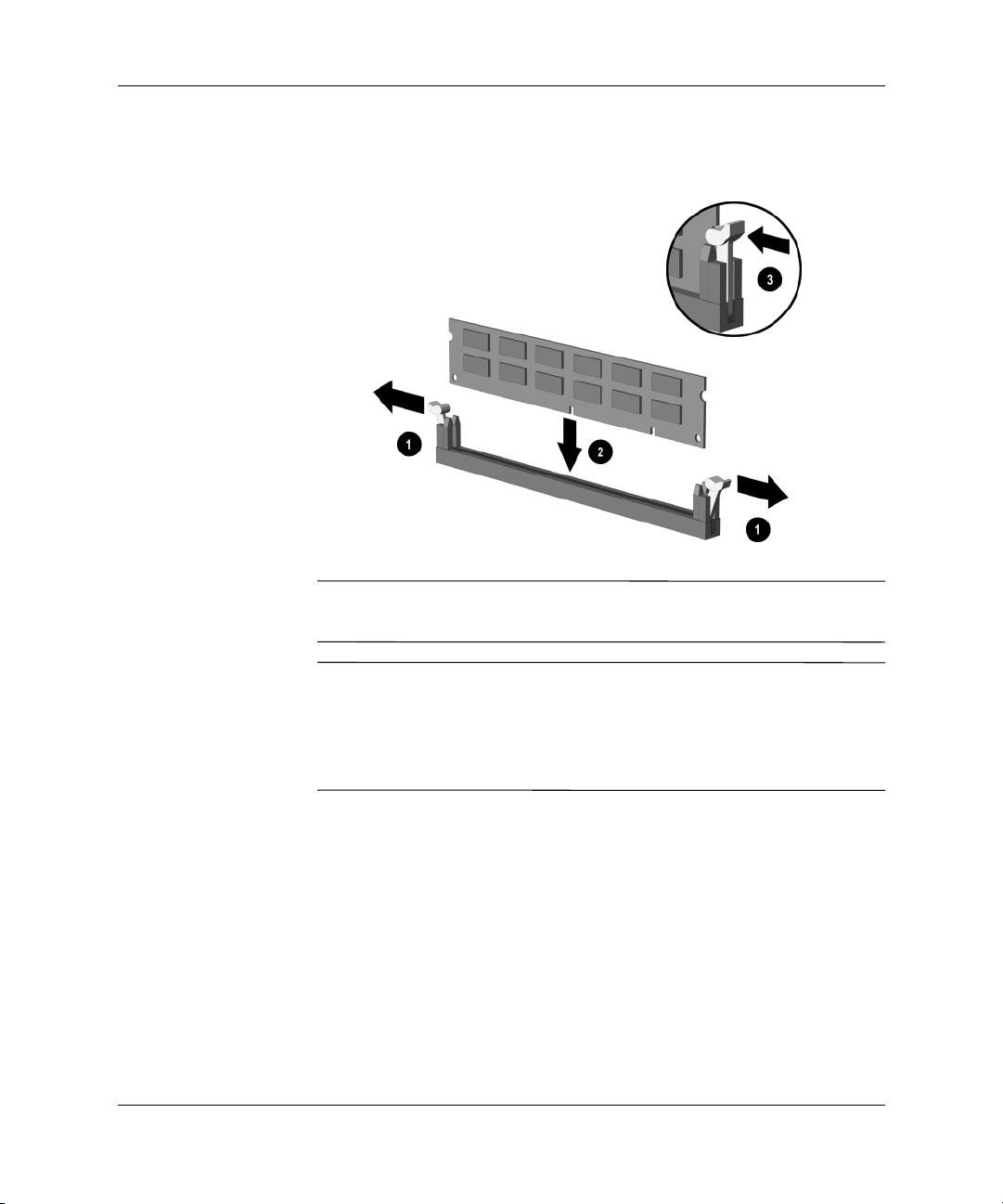
Uppgradera maskinvara
✎
6. Öppna minnessockelns båda hakar 1 och sätt sedan in
minnesmodulen i sockeln 2.
Installera en DIMM
En minnesmodul kan bara installeras på ett sätt. Passa in spåret
på modulen med upphöjningen i minnessockeln.
För att erhålla maximal minnesprestanda ska du utrusta socklarna så,
✎
att minneskapaciteten i Kanal A blir identisk med minneskapaciteten
i Kanal B. Om du exempelvis har en förinstallerad DIMM i sockel
XMM1 och sätter in en andra DIMM, rekommenderas att du installerar
en DIMM med samma minneskapacitet i sockel XMM3 eller XMM4.
7. Tryck ner modulen i sockeln. Kontrollera att den är helt inne och
sitter fast ordentligt. Se till att hakarna är låsta 3.
8. Upprepa stegen 6 och 7 för alla ytterligare moduler som du vill
installera.
9. Sätt tillbaka datorns kåpa.
10. Sätt i nätsladden och starta datorn.
11. Om du normalt låser datorn med Smart Cover Lock, använder du
setup-programmet för att låsa datorn och aktivera Smart Cover-sensorn
på nytt.
Datorn känner automatiskt av extraminnet första gången du startar den.
2–10 www.hp.com Referenshandbok
Page 21
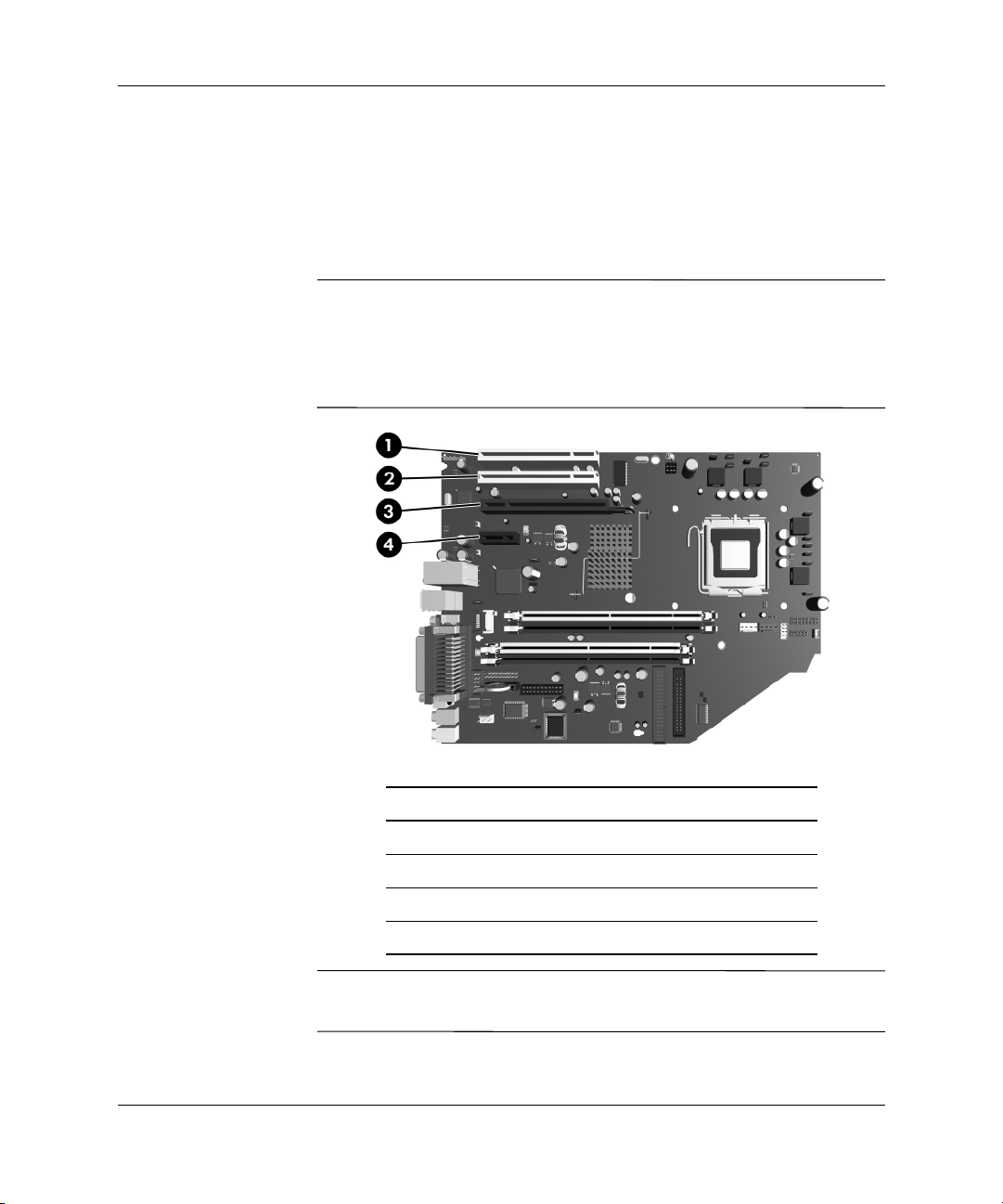
Installera ett expansionskort
I datorn finns två PCI-expansionsplatser som standardutrustning och
som vardera kan rymma ett expansionskort som är upp till 17,46 cm
långt. I datorn finns även en plats för ett PCI Express x1-expansionskort
och en plats för ett PCI Express x16-expansionskort.
I PCI- och PCI Express-kortplatserna kan endast lågprofilkort installeras,
✎
om inte ett förlängningskort har installerats som tillval. Med ett valfritt
förlängningskort kan du installera två PCI-standardkortplatser med
full höjd. Om du har installerat utvidgningskortet är PCI Express x16expansionsplatsen ej åtkomlig.
Uppgradera maskinvara
Expansionsplatsernas placering
Artikel Beskrivning
1 plats för PCI-expansionskort
2 plats för PCI-expansionskort
3 plats för PCI Express x16-expansionskort
4 plats för PCI Express x1-expansionskort
I PCI Express x16-expansionsplatsen kan du installera ett
✎
expansionskort av typen PCI Express x1, x4, x8 eller x16.
Referenshandbok www.hp.com 2–11
Page 22
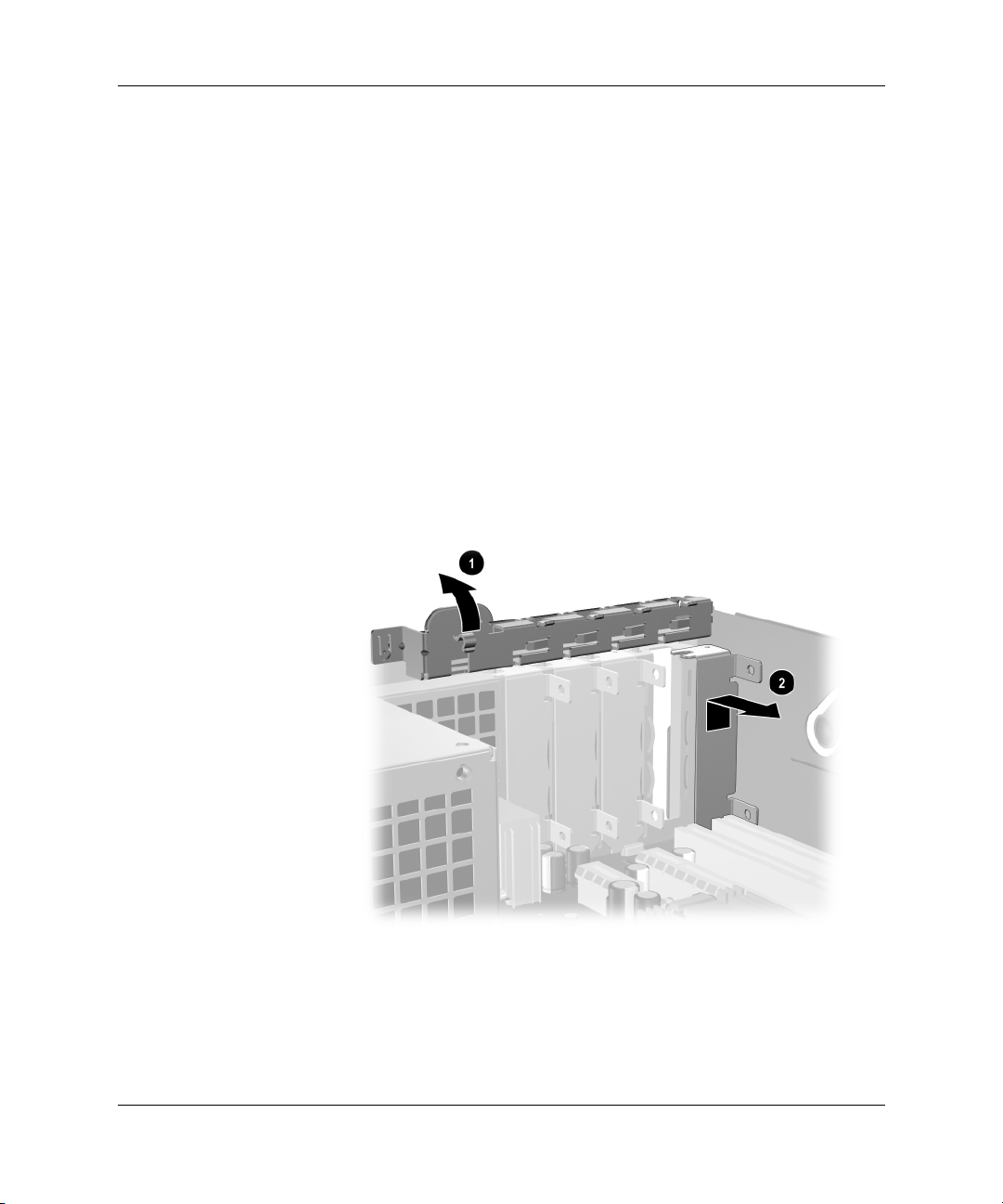
Uppgradera maskinvara
Så här installerar du ett expansionskort:
1. Om du har låst datorn med Smart Cover Lock, startar du om och
låser upp datorn i setup-programmet.
2. Stäng av datorn på rätt sätt via operativsystemet. Stäng därefter
av eventuell kringutrustning.
3. Ta ut nätsladden ur vägguttaget och koppla loss all
kringutrustning.
4. Ta bort datorns kåpa. Gå till “Ta bort datorns kåpa.”
5. Ange den kortplats där du önskar installera expansionskortet.
6. Frigör täckplåtens låshake som håller fast PCI-täckplåtarna
genom att lyfta i den gröna upphöjningen på haken och vrida
haken till öppet läge 1.
7. Ta bort täckplåten genom att skjuta den uppåt och utåt 2.
Ta bort expansionskortplatsens skyddsplåt
2–12 www.hp.com Referenshandbok
Page 23

Uppgradera maskinvara
8. Sätt in expansionskortet genom att skjuta kortet under täckplåtens
låshake och därefter trycka ned kortet i sockeln på moderkortet.
Se till att inte andra komponenter i chassit skrapas när du installerar
✎
expansionskortet.
Installation av ett expansionskort
9. Vrid tillbaka täckplåtens låshake så att expansionskortet låses fast.
10. Anslut externa kablar till det installerade kortet, om det behövs.
Anslut interna kablar till moderkortet, om sådana finns. Om kortet
kräver ljud, anslut då ljudkabeln till den kontakt på moderkortet
med etiketten “Aux” (som finns mot moderkortets kant under
nätaggregatets hållare).
11. Sätt tillbaka datorns kåpa.
12. Sätt i nätsladden och starta datorn.
13. Om du normalt låser datorn med Smart Cover Lock, använder du
setup-programmet för att låsa datorn och aktivera Smart Coversensorn på nytt.
Referenshandbok www.hp.com 2–13
Page 24

Uppgradera maskinvara
14. Om det behövs konfigurerar du om datorn. Mer information
om konfiguration finns i Konfigureringshandboken på cd-skivan
Dokumentation och diagnostik.
När du installerar ett expansionskort, kontrollera då att metallklämman
✎
på kortet glider in i spåret på datorns baksida och tryck sedan fast det
ordentligt så att hela kontakten sitter fast ordentligt i kortplatsen.
SE UPP! Alla expansionskortplatser på datorns baksida måste antingen
Ä
innehålla ett expansionskort eller ha en täckplåt för att kylningen av datorns
inre komponenter ska fungera.
Ta bort ett PCI Express x16-expansionskort
Så här tar du bort ett PCI Express x16-expansionskort:
1. Om du har låst datorn med Smart Cover Lock, startar du om och
låser upp datorn i setup-programmet.
2. Stäng av datorn på rätt sätt via operativsystemet. Stäng därefter
av eventuell kringutrustning.
3. Ta ut nätsladden ur vägguttaget och koppla loss all kringutrustning.
4. Ta bort datorns kåpa. Gå till “Ta bort datorns kåpa.”
5. Frigör täckplåtens låshake på datorns baksida (som håller fast
PCI-täckplåtarna) genom att lyfta upp den gröna upphöjningen
på haken och vrida haken till öppet läge.
2–14 www.hp.com Referenshandbok
Page 25

Uppgradera maskinvara
6. Dra låsarmen (baktill på PCI Express x16-expansionskortplatsen)
bort från kortet och vicka sedan försiktigt på kortet fram och tillbaka
tills det lossnar från kortplatsen. Dra kortet rakt upp ur sockeln
och sedan bort från chassits inre. Skrapa inte kortet mot andra
komponenter.
Ta bort ett PCI Express x16-expansionskort
7. Förvara kortet i en antistatisk förpackning.
8. Om du inte installerar ett nytt expansionskort, sätter du en täckplåt
över den öppna kortplatsen.
9. Vrid tillbaka skyddsplåtens låshake för att låsa fast expansionskorten
och skyddsplåtarna.
10. Sätt tillbaka datorns kåpa.
11. Sätt i nätsladden och starta datorn.
12. Om du normalt låser datorn med Smart Cover Lock, använder du
setup-programmet för att låsa datorn och aktivera Smart Coversensorn på nytt.
SE UPP! Alla expansionskortplatser på datorns baksida måste antingen
Ä
innehålla ett expansionskort eller ha en täckplåt för att kylningen av datorns
inre komponenter ska fungera.
Referenshandbok www.hp.com 2–15
Page 26

Uppgradera maskinvara
Installera ytterligare enheter
Datorn har plats för två externa enheter. Så här installerar du extra enheter:
■ Den primära Seriella ATA (SATA)-hårddisken ska anslutas till
den primära SATA-styrenheten på moderkortet (blå och med
etiketten P60 SATA 0). Anslut en andra SATA-hårddisk till den
sekundära SATA-styrenheten på moderkortet (vit och med etiketten
P61 SATA 1). HP ger ej stöd åt anslutning av både SATA- och
3,5-tums PATA-hårddiskar i samma system.
■ Anslut Parallella ATA (PATA)-expansionsenheter, såsom
optisk enhet, IDE band- och Zip-enheter, till PATA-styrenheten
(med etiketten P20 PRIMARY IDE) med en standardiserad
80-polig kabel.
■ Montera styrskruvar så att enheten kommer rätt i enhetsfästet
och låses fast. HP tillhandahåller extra styrskruvar (fyra 6-32
standardskruvar och fyra M3 metriska skruvar) som finns på
chassits framsida under datorns kåpa. Till hårddisken används
6-32 standardskruvar. För alla andra enheter används M3
metriska skruvar. De metriska skruvarna från HP är svarta
och standardskruvarna från HP är blanka.
SE UPP! Gör så här för att minska risken för förlust av information och skada
Ä
på dator eller hårddisk:
■ Om du sätter in eller tar bort en hårddisk måste operativsystemet
avslutas korrekt innan datorn stängs av. Ta inte bort en hårddisk
när datorn är på eller i viloläge.
■ Innan du hanterar en enhet kontrollerar du, att du inte är statiskt
laddad. Undvik att röra vid enhetens kontakt. Mer information om
att undvika skador till följd av statisk elektricitet finns i Bilaga D,
“Elektrostatisk urladdning.”
■ Hantera enheten varsamt, tappa den inte.
■ Använd inte onödigt våld när du sätter i en enhet.
■ Undvik att utsätta en hårddisk för vätskor, extrema temperaturer eller
produkter som alstrar magnetfält såsom bildskärmar och högtalare.
■ Om en enhet måste skickas med post placerar du den i en varupåse
med bubbelfolie eller annan lämplig skyddande förpackning med
etiketten “Ömtåligt: Hanteras varsamt.”
2–16 www.hp.com Referenshandbok
Page 27

Enheternas placering
Enhetsplatser
1 3,5-tum, inbyggd, standardiserad hårddiskplats
2 5,25-tums enhetsplats för tillvalsenheter
Uppgradera maskinvara
3 3,5-tums enhetsplats (på bilden en 1,44-MB diskettenhet)*
*Om datorn har en 1,44-MB-diskettenhet, konfigureras den med
en diskettenhetsplats (PN 360189-001) enligt bilden. Om datorns
innehåller en tom 3,5-tums enhetsplats, installeras ett panelskydd
(PN 358797-001) på datorn i stället. Om du saknar en enhet på
den här platsen, kan du installera en 3,5-tumsenhet (till exempel en
diskettenhet, en hårddisk eller en Zip-enhet) här vid ett senare tillfälle.
Om du emellertid ska installera en 3,5-tums enhet annan än en
diskettenhet eller hårddisk, måste du beställa ett 3,5-tums panelskydd
(PN 358796-001).
För att bekräfta typ, storlek och kapacitet för lagringsenheterna som
är installerade i datorn, kör du setup-programmet. Mer information
finns i Konfigureringshandboken på cd-skivan Dokumentation och
diagnostik.
Referenshandbok www.hp.com 2–17
Page 28

Uppgradera maskinvara
Ta bort en optisk enhet
SE UPP! Alla löstagbara lagringsmedia ska tas ut ur enheterna innan
Ä
de demonteras från datorn.
En optisk enhet är en CD-ROM-, CD-R/RW-, DVD-ROM-,
✎
DVD-R/RW- eller CD-RW/DVD-kombi-spelare).
Gör på följande sätt om du önskar ta bort en optisk enhet:
1. Om du har låst datorn med Smart Cover Lock, startar du om och
låser upp datorn i setup-programmet.
2. Stäng av datorn på rätt sätt via operativsystemet. Stäng därefter
av eventuell kringutrustning.
3. Ta ut nätsladden ur vägguttaget och koppla loss all kringutrustning.
4. Ta bort datorns kåpa. Gå till “Ta bort datorns kåpa.”
5. Vrid enhetsfästet så att det står upp.
Enhetsplatsen vrids uppåt
2–18 www.hp.com Referenshandbok
Page 29

Uppgradera maskinvara
6. Koppla bort ström- och datakablarna från den optiska enhetens
baksida.
Koppla bort ström- och datakablarna
Referenshandbok www.hp.com 2–19
Page 30

Uppgradera maskinvara
7. Vrid tillbaka (nedåt) enhetsplatsen till normalt läge.
Enhetsplatsen vrids nedåt
SE UPP! Var försiktig så att inga kablar kläms när du vrider enhetsplatsen
Ä
nedåt.
2–20 www.hp.com Referenshandbok
Page 31

Uppgradera maskinvara
8. Tryck på det gröna enhetslåset 1 som finns på sidan av enheten
för att lösgöra enheten från enhetsplatsen. Medan du trycker på
enhetslåset, skjuter du enheten framåt och lyfter den uppåt-utåt
ur enhetsplatsen 2.
Ta bort den optiska enheten
Sätt tillbaka en optisk enhet genom att göra precis tvärt om. När du
✎
sätter tillbaka en enhet, använder du de fyra skruvarna från den gamla
enheten i den nya. Skruvarna fungerar som skenor på enheten.
Referenshandbok www.hp.com 2–21
Page 32

Uppgradera maskinvara
Ta bort en diskettenhet
SE UPP! Alla löstagbara lagringsmedia ska tas ut ur enheterna innan
Ä
de demonteras från datorn.
Diskettenheten är placerad under den optiska enheten. Så här tar du
bort diskettenheten:
1. Följ proceduren i avsnittet ovan, “Ta bort en optisk enhet,” för att
ta bort den optiska enheten så att du kommer åt diskettenheten.
2. Koppla bort data- och strömkablarna från diskettenhetens baksida.
Lossa kablar till diskettenheten
2–22 www.hp.com Referenshandbok
Page 33

Uppgradera maskinvara
3. Tryck på det gröna enhetslåset 1 som finns på sidan av diskettenheten
för att lösgöra enheten från enhetsplatsen och skjut diskettenheten
framåt i ca. 6 mm 2.
Lösgöra diskettenheten
Referenshandbok www.hp.com 2–23
Page 34

Uppgradera maskinvara
4. Lyft upp bakre delen av enheten så att de bakre styrskruvarna
frigörs från enhetsplatsens ovandel 1. När enheten höjs glider
den automatiskt framåt tills den frigörs från enhetsplatsen 2.
Ta bort diskettenheten
För att sätta tillbaka diskettenheten utförs borttagningsproceduren fast
✎
i omvänd ordning. Kontrollera då att du först skjuter in de främre
styrskruvarna i enhetsplatsen och sedan vrider enhetens bakre del
nedåt och skjut den bakåt tills den låses fast.
När du sätter tillbaka en enhet, använder du de fyra skruvarna från den
✎
gamla enheten i den nya. Skruvarna fungerar som skenor på enheten.
2–24 www.hp.com Referenshandbok
Page 35

Installera en extra optisk enhet
Gör så här för att installera en optisk tillvalsenhet:
1. Om du har låst datorn med Smart Cover Lock, startar du om och
låser upp datorn i setup-programmet.
2. Stäng av datorn på rätt sätt via operativsystemet. Stäng därefter
av eventuell kringutrustning.
3. Ta ut nätsladden ur vägguttaget och koppla loss all kringutrustning.
4. Ta bort datorns kåpa. Gå till “Ta bort datorns kåpa.”
5. Montera två M3-metriska styrskruvar i de nedre hålen på varje
sida av enheten. HP tillhandahåller fyra extra M3 metriska
skruvar på chassits framsida under datorns kåpa. De M3-metriska
skruvarna från HP är svarta.
SE UPP! Använd bara 5-mm långa skruvar som styrskruvar. Längre skruvar
Ä
kan skada enhetens inre komponenter.
När du sätter i enheten igen, använder du de fyra M3-metriska
✎
styrskruvarna från den gamla enheten i den nya. Skruvarna fungerar
som skenor på enheten.
Uppgradera maskinvara
Montera styrskruvar i den optiska enheten
Referenshandbok www.hp.com 2–25
Page 36

Uppgradera maskinvara
6. Placera enhetens styrskruvar i enhetshållarens J-uttagen 1.
Skjut sedan enheten mot datorns baksida 2 tills den låses fast.
Installera den optiska enheten
2–26 www.hp.com Referenshandbok
Page 37

7. Vrid enhetsfästet så att det står upp.
Enhetsplatsen vrids uppåt
Uppgradera maskinvara
Referenshandbok www.hp.com 2–27
Page 38

Uppgradera maskinvara
8. Anslut datakablarna till moderkortet.
9. Anslut ström- och datakablarna på den optiska enhetens baksida.
Anslutning av ström- och datakablarna
2–28 www.hp.com Referenshandbok
Page 39

Uppgradera maskinvara
10. Vrid tillbaka (nedåt) enhetsplatsen till normalt läge.
Enhetsplatsen vrids nedåt
SE UPP! Var försiktig så att inga kablar kläms när du vrider enhetsplatsen
Ä
nedåt.
11. Sätt tillbaka datorns kåpa.
12. Sätt i nätsladden och starta datorn.
13. Om du normalt låser datorn med Smart Cover Lock, använder du
setup-programmet för att låsa datorn och aktivera Smart Coversensorn på nytt.
Systemet känner automatiskt igen enheten och konfigurerar om datorn.
SE UPP! Vid service av datorn måste du se till att alla kablar sätts tillbaka
Ä
i rätt kontakter. Felaktig inkoppling av kablarna kan skada datorn.
Referenshandbok www.hp.com 2–29
Page 40

Uppgradera maskinvara
Uppgradering av SATA-hårddisken
HP ger ej stöd åt anslutning av både SATA- och 3,5-tums
✎
PATA-hårddiskar i samma system.
Ta bort och byta ut den primära hårddisken.
Se till att du alltid säkerhetskopierar datan på den gamla hårddisken
✎
innan hårddisken tas bort, så att du kan överföra all data till den nya
hårddisken.
En förinstallerad 3,5-tums hårddisk är placerad under nätaggregatet.
Ta bort och byt ut hårddisken så här:
1. Om du har låst datorn med Smart Cover Lock, startar du om och
låser upp datorn i setup-programmet.
2. Stäng av datorn på rätt sätt via operativsystemet. Stäng därefter
av eventuell kringutrustning.
3. Ta ut nätsladden ur vägguttaget och koppla loss all kringutrustning.
4. Ta bort datorns kåpa. Gå till “Ta bort datorns kåpa.”
2–30 www.hp.com Referenshandbok
Page 41

Uppgradera maskinvara
5. Vrid den optiska/diskettenhetens fäste så att det står upp.
Enhetsplatsen vrids uppåt
6. Ta bort säkerhetsspännet (om sådant finns) som håller fast chassits
baksida i nätaggregatet.
Ta bort säkerhetsspännet
Referenshandbok www.hp.com 2–31
Page 42

Uppgradera maskinvara
7. Vrid nätaggregatets hållare så att den står upp. Hårddisken
är placerad under nätaggregatets hållare.
Höja nätaggregatets hållare
8. Koppla loss strömkabeln 1 och datakabeln 2 från hårddiskens
baksida.
Koppla loss hårddiskens ström- och datakabel
2–32 www.hp.com Referenshandbok
Page 43

Uppgradera maskinvara
9. Dra den gröna upphöjningen som låser fast enheten bort från
enheten 1, skjut hårddisken mot datorns framsida och lyft
sedan upp enheten och ut ur enhetsplatsen 2.
Ta bort hårddisken
10. För att installera en hårddisk gör du precis tvärt om.
Om datorn endast har en SATA-hårddisk, måste du ansluta datakabeln
✎
i den blå kontakten med etiketten P60 SATA 0 på moderkortet först
för att inget funktionsproblem ska uppstå med hårddisken.
När du byter ut hårddisken, behåller du de fyra skruvarna från den
✎
gamla hårddisken och använder dem till den nya. Skruvarna fungerar
som skenor på enheten. Du behöver en T-15-stjärnskruvmejsel för
att skruva av och på styrskruvarna. HP tillhandahåller fyra extra
6-32 standardskruvar på chassits framsida under datorns kåpa.
6-32-standardstyrskruvarna är blanka.
Referenshandbok www.hp.com 2–33
Page 44

Uppgradera maskinvara
Om du bytte ut den primära hårddisken, sätter du i cd-skivan Restore Plus!
✎
för att återställa operativsystemet, drivrutiner och/eller program som
var förinstallerade när du köpte datorn. Följ instruktionerna i den
handbok som medföljer cd-skivan Restore Plus!. När återställningen
är klar, installerar du om dina egna filer som du säkerhetskopierade
innan du började utbytet av hårddisk.
Installera en valfri enhet i 3,5-tums enhetsplatsen
Beroende på datorns konfiguration kan 3,5-tums enhetsplatsen på
datorns framsida konfigureras med en diskettenhet eller ha en tom
enhetsplats. Typen av panel som skyddar enhetsplatsen varierar
beroende på den ursprungliga datorkonfigurationen.
Om inte datorn konfigurerats med en diskettenhet, kan du installera
en 3,5-tums enhet, exempelvis en diskettenhet eller hårddisk
i enhetsplatsen.
Typen av täckplåt beror på vilken typ av enhet som du avser att
✎
installera. Om du installerar en diskettenhet måste du installera en
diskettenhetspanel (PN 360189-001). Om du installera en hårddisk
måste du installera ett panelskydd (PN 358797-001). Om du ska
installera en 3,5-tums enhet annan än en diskettenhet eller hårddisk,
måste du installera ett 3,5-tums panelskydd (PN 358796-001). Kontakta
en auktoriserad HP-återförsäljare eller – servicegivare så att du får rätt
täckplåt när du konfigurerar om datorn.
3,5-tums-enhetsplatsen finns under den optiska enheten. Så här
installerar du en enhet i en 3,5-tums enhetsplats:
Montera styrskruvar så att enheten kommer rätt i enhetsfästet och
✎
låses fast. HP tillhandahåller extra styrskruvar (fyra 6-32 standardskruvar
och fyra M3 metriska skruvar) som finns på chassits framsida under
datorns kåpa. Till hårddisken används 6-32 standardskruvar. För alla
andra enheter används M3 metriska skruvar. De M3 metriska skruvarna
från HP är svarta och 6-32-standardskruvarna från HP är blanka.
2–34 www.hp.com Referenshandbok
Page 45

Uppgradera maskinvara
1. Följ proceduren i avsnittet “Ta bort en optisk enhet” för att ta bort
den optiska enheten så att du kommer åt 3,5-tums enhetsplatsen.
2. Håll enheten vinklad mot de bakre styrskruvarna ovanför
enhetsplatsen och skjut enheten bakåt så att de främre
styrskruvarna skjuts in i J-skårorna på enhetsplatsen.
Installera en enhet i 3,5-tums enhetsplatsen (hårddisk visas)
Referenshandbok www.hp.com 2–35
Page 46

Uppgradera maskinvara
3. Rikta in de bakre styrskruvarna mot de bakre J-skårorna på
enhetsplatsen och tryck ned bakre delen av enheten 1, skjut
sedan enheten bakåt tills den låses fast 2.
Installera en enhet i 3,5-tums enhetsplatsen (hårddisk visas)
4. Anslut ström- och datakablarna på enhetens baksida. Om du
installerar en andra hårddisk ansluter du datakabelns andra ände
i den vita kontakten på moderkortet med etiketten P61 SATA 1.
5. Byt ut den optiska enheten.
2–36 www.hp.com Referenshandbok
Page 47

6. Ta bort enhetens panelskydd genom att trycka de båda upphöjningarna
på ena sidan av den större frontpanelen inåt 1 och vrida undan
enhetens täckplåt från den större frontpanelen 2.
Typen av panel varierar beroende på den ursprungliga
✎
datorkonfigurationen.
Uppgradera maskinvara
Ta bort en drivenhets panel (diskettenhetens panel visas)
Referenshandbok www.hp.com 2–37
Page 48

Uppgradera maskinvara
✎
7. Byt ut den borttagna enhetens panel med lämplig panel genom att
trycka fast panelen.
Typen av panel beror på vilken typ av enhet som du avser att installera.
Om du installerar en diskettenhet måste du installera en diskettenhetspanel
(PN 360189-001). Om du installerar en hårddisk måste du installera
ett panelskydd (PN 358797-001) som visas på bilden. Om du ska
installera en 3,5-tums enhet annan än en diskettenhet eller hårddisk,
måste du installera ett 3,5-tums panelskydd (PN 358796-001). Kontakta
en auktoriserad HP-återförsäljare eller – servicegivare så att du får rätt
täckplåt när du konfigurerar om datorn.
Installera en drivenhets panel (hårddiskens panelskydd visas)
8. Sätt tillbaka datorns kåpa.
9. Sätt i nätsladden och starta datorn.
10. Om du normalt låser datorn med Smart Cover Lock, använder du
setup-programmet för att låsa datorn och aktivera Smart Coversensorn på nytt.
2–38 www.hp.com Referenshandbok
Page 49

Specifikationer
Se till att det finns ett fritt utrymme på minst 10 cm runt om datorn.
HP Compaq Small Form Factor (dator med liten formfaktor)
Bordsdatorns mått
Höjd 3,95 tum 10,3 cm
Bredd 13,3 tum 33,78 cm
A
Djup (djupet ökar om datorn är försedd
med ett portsäkerhetsbygel)
Ungefärlig vikt 21 lb 9,53 kg
Temperaturområde
I drift 50° till 95 °F 10° till 35 °C
Avstängd –22° till 140 °F –30° till 60 °C
Relativ fuktighet (icke kondenserande)
I drift 10–90% 10–90%
Avstängd (38,7 °C max våt temperatur) 5–95% 5–95%
Maximal höjd över havet (ej tryckkabin)
I drift 10.000 fot 3 048 m
Avstängd 30.000 fot 9 144 m
Drifttemperaturen minskar 1,0 °C per 300 m (1 000 fot) upp till 3 000 m (10.000 fot) över
✎
havet; inget direkt solljus. Maximal ändring av drifttemperatur är 10 °C/h. Den övre gränsen
kan vara lägre p.g.a. installerad extrautrustning.
14,9 tum 37,85 cm
Referenshandbok www.hp.com A–1
Page 50

Specifikationer
HP Compaq Small Form Factor (dator med liten formfaktor) (Fortsättning)
Strömkälla 115 V 230 V
Driftspänning* 90–264 V
växelström
Spänningsintervall 100–240 V
växelström
90–264 V
växelström
100–240 V
växelström
Linjefrekvens 50–60 Hz 50–60 Hz
Uteffekt 240 W 240 W
Märkström (maximal)* 5 A @ 100 V
växelström
2,5 A @ 200 V
växelström
Värmeutstrålning
Maximalt 1260 BTU/h 318 kcal/h
Typiskt (viloläge) 340 BTU/h 86 kcal/h
*Detta system använder ett nätaggregat med heltäckande aktiv korrektion. Detta gör att systemet
uppfyller kraven för CE-märkning för användning i Europeiska Unionen. Tack vare att nätaggregatet
har heltäckande aktiv korrektion behöver inget val av spänning göras manuellt, vilket är en fördel.
A–2 www.hp.com Referenshandbok
Page 51

Byta batteri
Batteriet som levereras med datorn ger ström åt realtidsklockan.
När du byter ut batteriet måste det vara av samma typ som datorns
originalbatteri. Datorn levereras med ett myntformat 3-volts
litiumbatteri.
Du kan förlänga litiumbatteriets livslängd genom att ansluta datorn
✎
till ett vägguttag. Litiumbatteriet används bara som strömförsörjning
när datorn INTE är ansluten till ett vägguttag.
VARNI NG: Datorn innehåller ett inbyggt litium-brunstensbatteri. Det finns risk
Å
för brand eller frätskador om batteriet hanteras felaktigt. Så här minskar du
risken för personskador:
■ Försök inte att ladda upp batteriet.
■ Utsätt inte batteriet för högre temperaturer än 60 °C.
■ Ta inte isär, kläm sönder eller punktera det, kortslut inte externa kontakter
och kasta det inte i vatten eller eld.
■ Ersätt bara batteriet med det HP-batteri som är avsett för den här produkten.
B
SE UPP! Innan du byter batteri är det viktigt att du säkerhetskopierar
Ä
datorns CMOS-inställningar. När batteriet tas bort eller bytes ut kommer
CMOS-inställningarna att raderas. Mer information om säkerhetskopiering
av CMOS-inställningarna finns i handboken Konfigureringshandboken på
cd-skivan Documentation and Diagnostics [Dokumentation och diagnostik].
Släng inte batterier i hushållssoporna. Hantera dem som miljöfarligt
N
avfall och lämna in dem på uppsamlingsplatser för batterier eller hos
en auktoriserad HP-återförsäljare.
SE UPP! Statisk elektricitet kan skada elektronikkomponenterna i datorn
Ä
eller extrautrustningen. Innan du påbörjar dessa procedurer ser du till att
du är fri från statisk elektricitet genom att ta i ett jordat metallföremål.
Referenshandbok www.hp.com B–1
Page 52

Byta batteri
1. Om Smart Cover Lock är aktivt använder du setup-programmet
för att låsa upp datorn och avaktivera Smart Cover-sensorn.
2. Stäng av datorn på rätt sätt via operativsystemet. Stäng därefter
av eventuell kringutrustning. Ta ut nätsladden ur vägguttaget och
koppla loss all kringutrustning. Ta sedan bort datorns kåpa.
Du kan behöva ta bort ett expansionskort för att komma åt batteriet.
✎
3. Leta rätt på batteriet och batterihållaren på moderkortet.
4. Beroende på vilken typ av batterihållare som finns på moderkortet
följer du respektive anvisningar nedan för att byta batteri.
Typ 1
a. Lyft ut batteriet ur hållaren.
Ta bort ett myntformat batteri (Typ 1)
b. Skjut in det nya batteriet på plats med pluspolen uppåt.
Batterihållaren låser automatiskt batteriet i rätt position.
B–2 www.hp.com Referenshandbok
Page 53

Typ 2
a. Tryck på metallklämman som sticker upp på batteriets ena
sida för att lossa det från hållaren. När batteriet lossats lyfter
du bort det 1.
b. Sätt i ett nytt batteri genom att skjuta in batteriets kant under
hållarens metallklämma. Pluspolen ska vara uppåt. Tryck ner
batteriets andra kant tills metallklämman låser fast batteriet 2.
Byta batteri
Ta bort och sätta i ett myntformat batteri (Typ 2)
Referenshandbok www.hp.com B–3
Page 54

Byta batteri
Typ 3
a. Dra tillbaka klämman 1 som håller batteriet på plats och
ta bort batteriet 2.
b. Sätt i det nya batteriet och sätt tillbaka klämman igen.
Ta bort ett myntformat batteri (Typ 3)
När du har satt i ett nytt batteri, gör du på följande sätt:
✎
5. Sätt tillbaka datorns kåpa.
6. Anslut datorn till vägguttaget och starta den.
7. Ställ in datum och klockslag, lösenord och andra eventuella
inställningar med setup-programmet. Mer information finns
i Konfigureringshandboken på cd-skivan Dokumentation och
diagnostik.
8. Om du normalt låser datorn med Smart Cover Lock, använder du
setup-programmet för att låsa datorn och aktivera Smart Coversensorn på nytt.
B–4 www.hp.com Referenshandbok
Page 55

Mer information om datasäkerthetsfunktioner finns i Konfigurerings-
✎
handboken och i Hantering av bordsdatorer på cd-skivan
Dokumentation och diagnostik och i HP ProtectTools Security
Manager-handbok (vissa modeller) på adressen www.hp.com.
Montera ett säkerhetslås
Säkerhetslåsen som visas nedan och på nästa sida kan användas
för att låsa datorn.
Kabellås
C
Säkerhetslås
Montering av ett kabellås
Referenshandbok www.hp.com C–1
Page 56

Säkerhetslås
Tangentbordslås
Montering av ett tangentbordslås
Chassits universella klämlås
Utan säkerhetskabel
1. Trä tangentbordskabeln och muskabeln igenom låset.
C–2 www.hp.com Referenshandbok
Page 57

2. Skruva fast låset på chassit med medföljande skruv.
Säkerhetslås
3. Sätt i pluggen i låset 1 och tryck på knappen i 2 för att låsa låset.
Använd medföljande nyckel för att låsa upp låset.
Referenshandbok www.hp.com C–3
Page 58

Säkerhetslås
Med säkerhetskabel
1. Sätt fast säkerhetskabeln genom att sno den runt ett stationärt
föremål.
2. Trä tangentbordskabeln och muskabeln igenom låset
C–4 www.hp.com Referenshandbok
Page 59

Säkerhetslås
3. Skruva fast låset på chassit med medföljande skruv.
4. Sätt i säkerhetskabelns plugg i låset 1 och tryck på knapp 2 för
att låsa låset. Använd medföljande nyckel för att låsa upp låset.
Referenshandbok www.hp.com C–5
Page 60

Elektrostatisk urladdning
En urladdning av statisk elektricitet från ett finger eller någon annan
elektrostatisk ledare kan skada moderkortet eller andra enheter som är
känsliga för statisk elektricitet. Den här typen av skada kan förkorta
enhetens livslängd.
Förhindra elektrostatiska skador
Förhindra elektrostatiska skador genom att vidta följande
försiktighetsåtgärder:
■ Undvik handkontakt genom att transportera och förvara
produkterna i elektrostatiskt säkra förpackningar.
■ Förvara elektrostatiskt känsliga produkter i förpackningarna
tills de ska användas på en elektrostatiskt skyddad arbetsyta.
■ Placera delarna på en jordad yta innan du tar ut dem ur
förpackningarna.
D
■ Undvik att röra vid stift, ledningar och kretsar.
■ Kontrollera att du är ordentligt jordad innan du rör vid
en elektrostatiskt känslig komponent.
Referenshandbok www.hp.com D–1
Page 61

Elektrostatisk urladdning
Jordningsmetoder
Det finns flera olika jordningsmetoder. Använd en eller flera av
följande metoder när du hanterar eller installerar elektrostatiskt
känsliga komponenter:
■ Använd ett armband som är anslutet till en jordad arbetsstation
eller datorns chassi via en jordningssladd. Ett jordningsarmband
ska ha minst 1 megohm +/–10 procents motstånd till jord. För att
armbandet ska fungera bär du det åtsittande direkt mot huden.
■ Använd hälband, tåband eller stövelstroppar när du arbetar stående
vid arbetsstationer. Använd band på båda fötterna när du står på
ledande underlag.
■ Använd ledande verktyg.
■ Använd ett bärbart servicekit med antistatisk matta.
Om du inte har någon av de ovanstående utrustningarna för säker
jordning kontaktar du en auktoriserad HP-återförsäljare.
Mer information om statisk elektricitet får du via en auktoriserad
✎
HP-återförsäljare.
D–2 www.hp.com Referenshandbok
Page 62

E
Anvisningar för användning och
skötsel av datorn samt förberedelser
för transport
Anvisningar för användning och skötsel av datorn
Följ nedanstående anvisningar för korrekt installation och skötsel
av datorn och bildskärmen:
■ Se till att inte datorn utsätts för mycket hög luftfuktighet, direkt
solljus eller mycket höga/låga temperaturer. Information om
rekommenderade temperaturer och luftfuktighet för datorn finns
i Bilaga A, “Specifikationer” i den här handboken.
■ Datorn ska stå på ett stadigt underlag när den används. Se till att
det finns cirka 10 cm utrymme bakom samtliga sidor med lufthål
på datorn och ovanför bildskärmen för att luftcirkulationen ska bli
tillräcklig.
■ Hindra aldrig luftcirkulationen in i datorn genom att blockera
någon ventil eller luftintaget. Placera inte tangentbordet (med
nedfällda ben) direkt mot bordsdatorns framsida eftersom det
också hindrar luftcirkulationen.
■ Använd aldrig datorn med kåpa eller sidoplåt borttagen.
■ Stapla inte datorn ovanpå eller så nära intill andra datorer att
den utsätts det varma luftflödet från övriga datorer.
■ Om datorn ska användas inne i en separat serverlåda, måste
fullgod ventilation säkerställas och anvisningarna ovan för
användning av datorn måste också följas.
■ Se till att inga vätskor kan komma in i dator eller tangentbord.
■ Täpp aldrig till bildskärmens ventilationshål på något sätt.
Referenshandbok www.hp.com E–1
Page 63

Anvisningar för användning och skötsel av datorn samt förberedelser för transport
■ Installera eller aktivera strömsparfunktioner i operativsystemet
eller annan programvara, inklusive vilolägen.
■ Stäng av datorn innan du gör något av följande:
❏ Torka av datorns utsida med en mjuk fuktad trasa. Använd inte
rengöringsmedel som kan missfärga eller skada datorns yta.
❏ Av och till bör samtliga lufthål på datorn rengöras. Ludd och
annat kan blockera in- eller utgående luft så att kylningen blir
otillräcklig.
Försiktighetsåtgärder för optiska enheter
Följ nedanstående anvisningar när du använder eller rengör en optisk
enhet.
I drift
■ Flytta inte enheten när den används. Det kan orsaka fel vid läsning.
■ Undvik att utsätta enheten för plötsliga temperaturändringar
eftersom kondens kan uppstå inuti enheten. Om temperaturen
plötsligt ändras när enheten är på väntar du minst en timme innan
du slår av strömmen. Om du använder den omedelbart kan fel
uppstå vid läsning.
■ Undvik att placera enheten så att den utsätts för hög luftfuktighet,
mycket höga/låga temperaturer, mekaniska vibrationer eller
direkt solljus.
Rengöring
■ Torka av panelen och kontrollerna med en mjuk, torr trasa eller en
mjuk trasa lätt fuktad med mild tvättmedelslösning. Spreja aldrig
någon rengöringsvätska på enheten.
■ Undvik alla typer av lösningsmedel, t ex alkohol och bensin
eftersom de kan skada ytan.
E–2 www.hp.com Referenshandbok
Page 64

Anvisningar för användning och skötsel av datorn samt förberedelser för transport
Säkerhet
Om vätska eller något föremål faller in i enheten drar du omedelbart
ur nätkontakten och låter datorn undersökas av en auktoriserad
HP-servicegivare.
Förberedelser för transport
Följ nedanstående instruktioner när du förbereder datorn för transport:
1. Säkerhetskopiera hårddiskens filer till PD-skivor, bandkassetter,
cd-skivor eller disketter. Se till att inte säkerhetskopiorna utsätts
för elektriska eller magnetiska fält när de lagras eller transporteras.
Hårddisken låses automatiskt när strömmen stängs av.
✎
2. Ta bort eventuella programdisketter ur diskettenheterna.
3. Sätt in en tom diskett i diskettenheten för att skydda enheten
under transporten. Använd inte en diskett där du har sparat,
eller tänker spara data.
4. Stäng av datorn och all kringutrustning.
5. Dra ut nätsladden ur vägguttaget och därefter ur datorn.
6. Dra ut nätsladdar från alla systemkomponenter och externa
enheter och koppla sedan loss dem från datorn.
Se till att alla kort sitter fast i sina kortplatser innan datorn transporteras.
✎
7. Packa systemkomponenter och externa enheter i respektive
originalförpackning eller liknande så att de är tillräckligt
skyddade.
Specifikationer av temperatur, tryck och fuktighet under transport
✎
(ej användning) finns i Bilaga A, “Specifikationer” i den här handboken.
Referenshandbok www.hp.com E–3
Page 65

Index
A
anvisningar
användning av datorn
byta batteri
förberedelser för transport
installation av enhet
optisk enhet
underhåll av datorn
anvisningar för användning
av datorn
B–1
E–2
E–1
E–1
2–16
2–1
B
bildskärm, anslutning 1–3
bordsdatorns mått
byta batteri
B–1
A–1
C
chassits klämlås, montera C–2
D
datorns kåpa
sätta tillbaka
Smart Cover Lock
ta bort
datorspecifikationer
DIMM
Se minne
diskettenhet
aktivitetslampa
ta bort
utmatningsknapp
2–6
2–3
2–5
A–1
1–2
2–18
1–2
E–3
E
elektrostatisk urladdning,
förhindra skada
expansionskort
installera
kortplatser
2–11
PCI
PCI Express
valfritt förlängningskort
expansionskortplatsens täckplåt,
2–12
ta bort
D–1
2–11
2–11
2–11, 2–14
2–11
F
FailSafe Key
[FailSafe-nyckel]
använda
beställa
förberedelser
för transport
2–3
2–3
E–3
H
hårddisk
aktivitetslampa
återställa
installera i en 3,5-tums
enhetsplats
SATA-kontakter
sätta tillbaka
2–33
ta bort
hörlurskontakt
1–2
2–34
2–34
2–16
2–30
1–2
Referenshandbok www.hp.com Index–1
Page 66

Index
I
installationsanvisningar 2–16
installera
B–1
batteri
chassits klämlås
diskettenhet eller hårddisk
i 3,5-tums enhetsplats
expansionskort
hårddisk
kabellås
minne
optisk enhet
styrskruvar
tangentbordslås
2–35, 2–36
C–1
2–6
C–2
2–34
2–11
2–25
2–25
C–2
K
kabellås, montera C–1
komponenter
baksida
framsidan
komponenter på baksidan
komponenter på framsidan
kontakt för ljud ut
1–3
1–2
1–3
1–2
1–3
L
låser
chassits klämlås
kabellås
Smart Cover Lock
tangentbordslås
ljudkontakter
C–1
C–2
2–3
C–2
1–2, 1–3, 2–13
M
mikrofonkontakt 1–2
minne
Asymmetriskt läge
enkanalsläge
identifiera moduler
identifiera socklar
installera
2–6
2–7
2–7
2–10
2–8
Interfolierat läge
kapacitet
specifikationer
utrusta socklar
mus
kontakt
speciella funktioner
2–6, 2–8, 2–10
2–7
2–7
1–3
O
optisk enhet
aktivitetslampa
ansluta kablar
anvisningar
försiktighetsåtgärder
installera
placering
rengöring
styrskruvar
2–18
ta bort
utmatningsknapp
1–2
2–28
E–2
2–25
1–2
E–2
2–25
P
panel
artikelnummer
installera
2–37
ta bort
panel-
installationsanvisningar
2–17, 2–34, 2–37
panel
placering
Parallella
ATA-enheter
parallellkontakt
PCI-kort
Se expansionskort
programtangent
2–17, 2–34, 2–38
2–38
2–17
2–16
1–3
1–4
R
RJ-45-kontakt 1–3
2–7
1–6
E–2
1–2
2–16
Index–2 www.hp.com Referenshandbok
Page 67

Index
S
säkerhetslås C–1
SATA
installera hårddisk
styrenheter
seriell kontakt
serienumrets placering
Smart Cover
FailSafe key [FailSafe-nyckel]
lås
2–3
ta bort låset
specifikationer
dator
minne
statuslampor
ström-
kabelns kontakt
knapp
lampa
strömkälla
styrskruvar
2–16
1–3
A–1
2–7
1–4
1–2
1–2
2–32, A–2
2–16, 2–25, 2–34
2–30, 2–34
1–6
2–4
1–3
T
ta bort
datorns kåpa
diskettenhet
2–5
2–18
2–3
expansionskortplatsens täckplåt
hårddisk
optisk enhet
panel
PCI Express-expansionskort
Smart Cover Lock
tangentbord
komponenter
kontakt
tangentbordslås, montera
telefonnummer till
teknisk support
2–33
2–18
2–37
2–4
1–4
1–3
C–2
2–3
U
USB-portar
baksida
framsidan
1–3
1–2
V
ventilationsanvisningar E–1
W
Windows
logo-tangent
funktioner
placering
1–5
1–4
2–12
2–14
Referenshandbok www.hp.com Index–3
